125+ meilleures fonctionnalités iOS 16 que vous devez connaître

Cette liste comprend plus de 125 nouvelles fonctionnalités, ajouts et modifications dans iOS 16. Nous les avons organisés en catégories pour faciliter la navigation.
Vous aimez la vidéo ? Nous avons détaillé les fonctionnalités d’iOS 16, des conseils cachés et bien plus encore dans des vidéos. N’hésitez pas à explorer notre liste de lecture YouTube iOS 16 .
Disponibilité
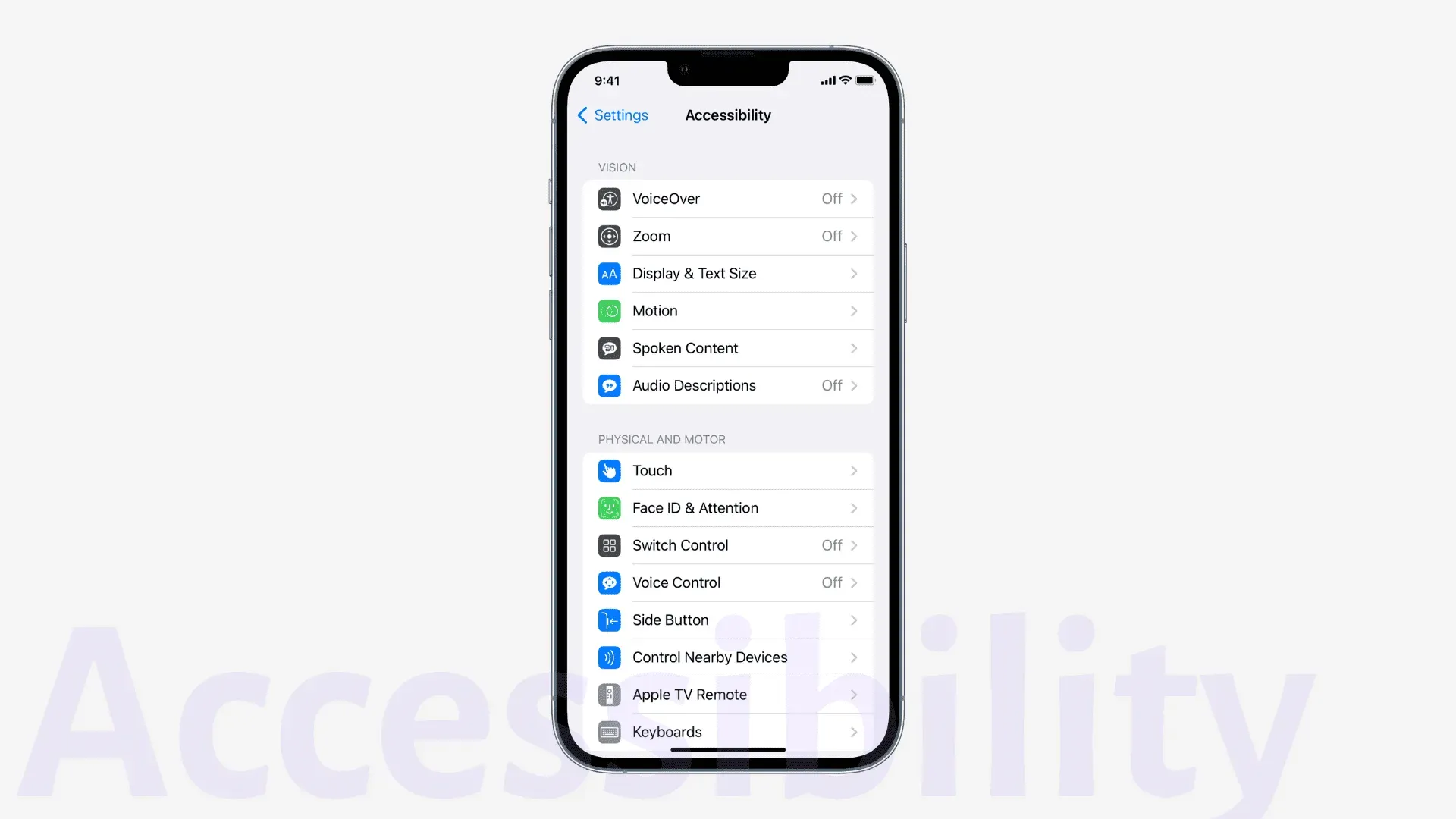
Mise en miroir de l’Apple Watch
Cela vous permet de contrôler votre Apple Watch depuis votre iPhone et d’utiliser des fonctionnalités d’accessibilité telles que Switch Control, la commande vocale, etc.
Ajouter des audiogrammes à la santé
Grâce à cela, vous pouvez importer vos audiogrammes dans l’application iOS Health.
Actions dans la boucle
Vous pouvez désormais enregistrer les commandes de la loupe telles que la luminosité, les filtres, etc. pour une utilisation future.
Mode de détection de boucle
Trois nouveaux modes de loupe – Détection de porte, Détection de personnes et Description d’image offrent des descriptions de votre environnement. Par exemple, en utilisant le mode de détection de porte, vous pouvez lire les signes et les inscriptions autour de la porte et recevoir des instructions sur la façon de l’ouvrir.
Cette fonctionnalité n’est disponible que sur l’iPhone 12 Pro, l’iPhone 13 Pro, l’iPad Pro 12,9 pouces (4e et 5e génération) et l’iPad Pro 11 pouces (2e et 3e génération).
Copain contrôleur
Disons que vous êtes coincé dans un jeu à un certain niveau. Le contrôleur Buddy vous permet de combiner les entrées d’autres contrôleurs de jeu utilisés par votre ami, votre famille ou votre gardien pour vous aider à dépasser le niveau de jeu sur lequel vous êtes bloqué.
Sous-titres en direct (bêta)
Utile pour les utilisateurs d’iPhone sourds ou malentendants en retranscrivant les conversations, audio et vidéo en temps réel sur l’écran.
Sous-titrage en direct dans FaceTime (bêta)
Mêmes bases que ci-dessus. Cette nouvelle fonctionnalité transcrit les appels FaceTime individuels ou de groupe et révèle ce que les gens disent pendant ces appels vidéo.
Les sous-titres en direct ne fonctionnent que sur iPhone 11 et versions ultérieures, iPad avec A12 Bionic et versions ultérieures et Mac avec Apple Silicon. De plus, cette fonctionnalité est actuellement en version bêta et n’est disponible qu’en anglais (Canada et États-Unis).
Entraînez la reconnaissance sonore selon vos besoins
Votre iPhone peut déjà entendre et reconnaître les sons des alarmes, des animaux, des animaux de compagnie et des personnes. Maintenant, vous pouvez même lui apprendre à écouter des sons caractéristiques de vous. Par exemple, vous pouvez ajouter un son personnalisé à votre sonnette/frappe ou appareil de cuisine unique. Votre iPhone se souviendra et reconnaîtra ce son.
Mettre fin aux appels à l’aide de la commande vocale
Pendant un appel ou FaceTime, vous pouvez simplement dire « raccroche ». Note. Les participants à la conversation entendront la commande « raccrocher ». Pour l’activer, accédez à Paramètres > Siri et recherche > Terminer l’appel.
Mode de vérification orthographique de la commande vocale
Vous pouvez utiliser le correcteur orthographique de la commande vocale pour dicter des noms, des adresses ou d’autres orthographes personnalisées lettre par lettre. Il n’est actuellement disponible qu’en anglais (États-Unis).
Trouver un point de départ avec VoiceOver dans Maps
Lorsque vous utilisez VoiceOver et Apple Maps, vous obtenez un retour audio et haptique automatique qui détermine le point de départ des itinéraires à pied dans Maps.
Nouveaux ajouts à VoiceOver et au contenu conversationnel
iOS 16 ajoute de nouvelles langues et voix pour VoiceOver et du contenu parlé comme le bengali (Inde), le bulgare, le catalan, l’ukrainien et le vietnamien.
Clips d’application
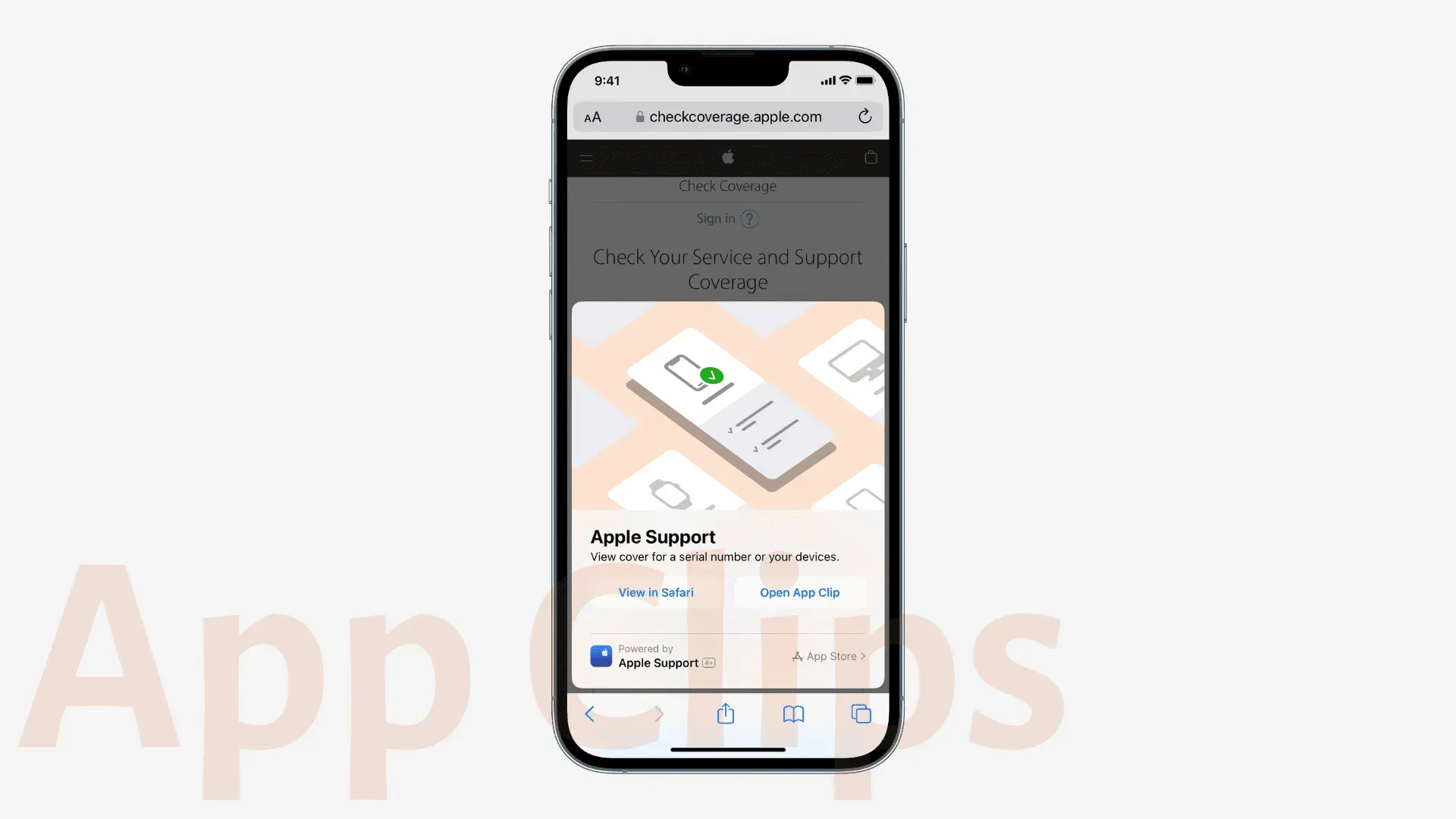
Pour garantir que les App Clips se lancent et fonctionnent rapidement, Apple a suggéré de limiter la taille des App Clips à 10 Mo ou moins dans iOS 15 et les versions antérieures. Mais avec iOS 16, la taille a augmenté de 50 % et les clips d’application peuvent désormais atteindre 15 Mo pour plus de commodité.
À partir de la fin de cette année, les clips d’application recevront le support de l’activité en direct.
Enfin, iOS 16 vous permettra de voir les clips d’application suggérés côte à côte dans le widget Spotlight et les suggestions Siri.
Apple Pay et Portefeuille
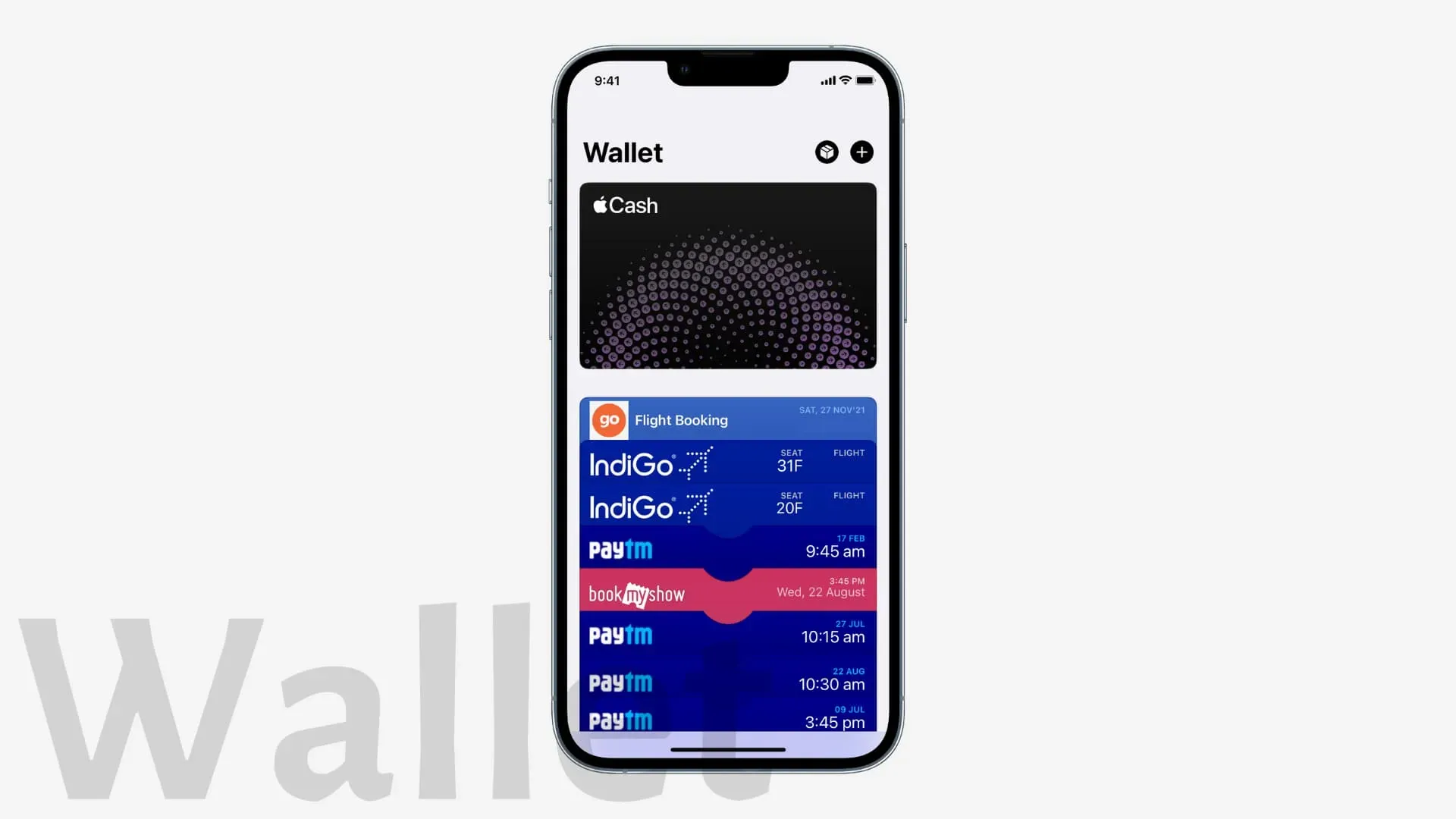
Apple Payer plus tard
Vous permet de diviser votre achat Apple Pay en quatre paiements égaux pouvant être payés dans un délai de six semaines.
Cartes d’identité dans les applications pour vérifier votre identité
Une fois que vous avez ajouté votre permis de conduire ou votre ID d’état à l’application iOS Wallet, vous pouvez afficher, vous authentifier avec Face ID ou Touch ID et partager vos informations d’identification avec les applications qui ont besoin de vos informations d’identité et d’âge.
Échange de clés
Grâce à la compatibilité avec certaines marques de voitures participantes et à l’accès à la propriété, vous pouvez partager facilement et en toute sécurité vos clés stockées dans votre application iPhone Wallet via des applications de messagerie telles que Messages, Mail ou WhatsApp.
Nouvelles fonctionnalités de trésorerie quotidiennes
Vous pouvez apprendre à gagner de l’argent quotidiennement, découvrir les derniers vendeurs d’argent bonus quotidiens, voir l’argent reçu quotidiennement à vie, et plus encore.
Livres
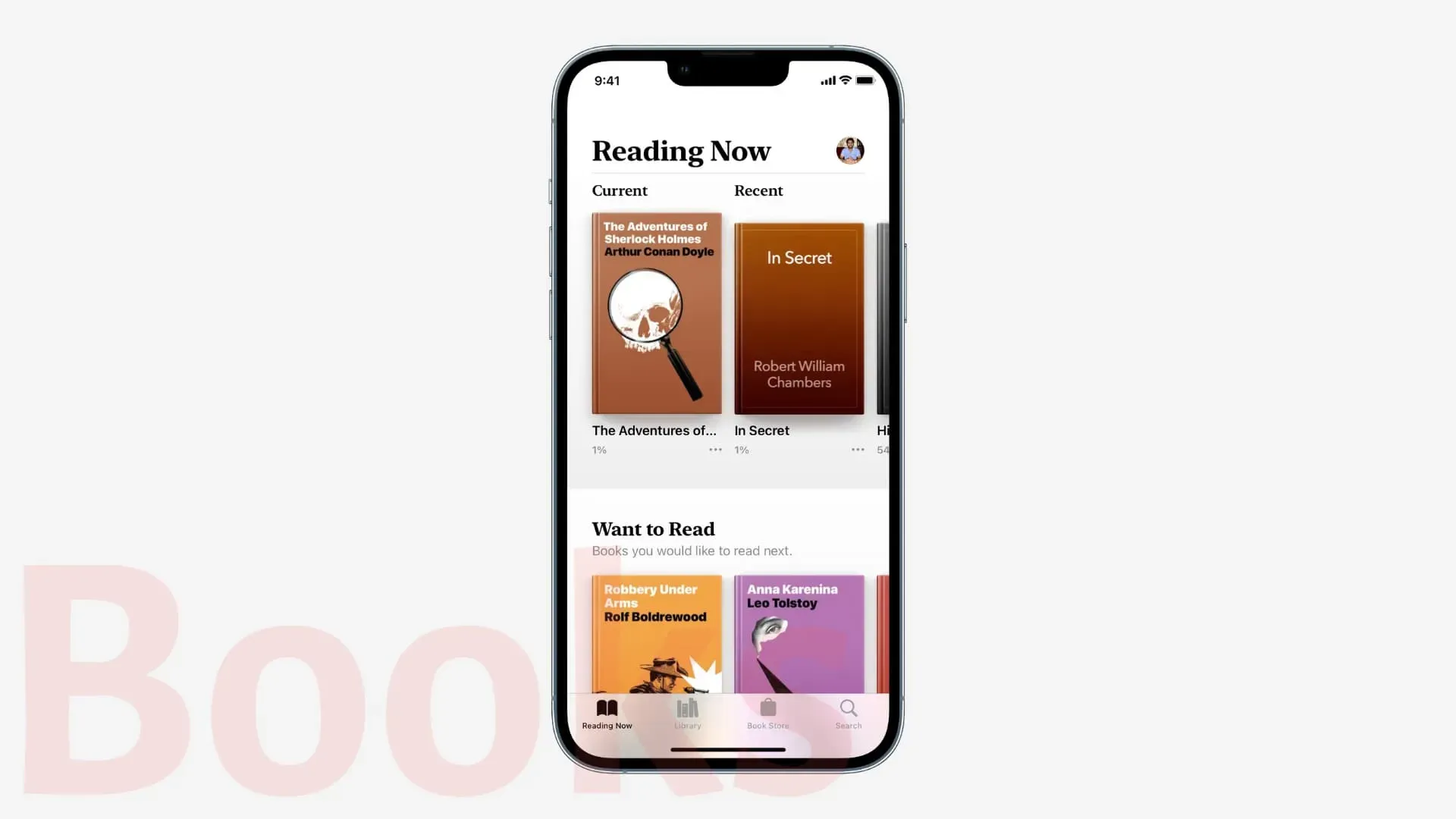
Expérience de livre audio mise à jour
Le mini lecteur de livres audio sur iPhone a été repensé pour faciliter l’écoute lors de la navigation dans la boutique. De plus, vous pouvez acheter le livre directement à partir du livre audio, le parcourir et continuer à écouter sans aucun problème.
Thème de lecture avec des livres de lecture
L’application Livres propose désormais des thèmes de lecture tels que Quiet, Paper, Bold, Calm et Focus. Vous pouvez personnaliser ces thèmes avec le type de police, l’espacement des lignes, l’espacement des caractères, l’espacement des mots, etc. de votre choix. Pour ce faire, ouvrez un livre dans l’application Livres pour le lire. Cliquez ensuite sur l’icône dans le coin inférieur droit et sélectionnez Thèmes et paramètres.
Appareil photo et photos
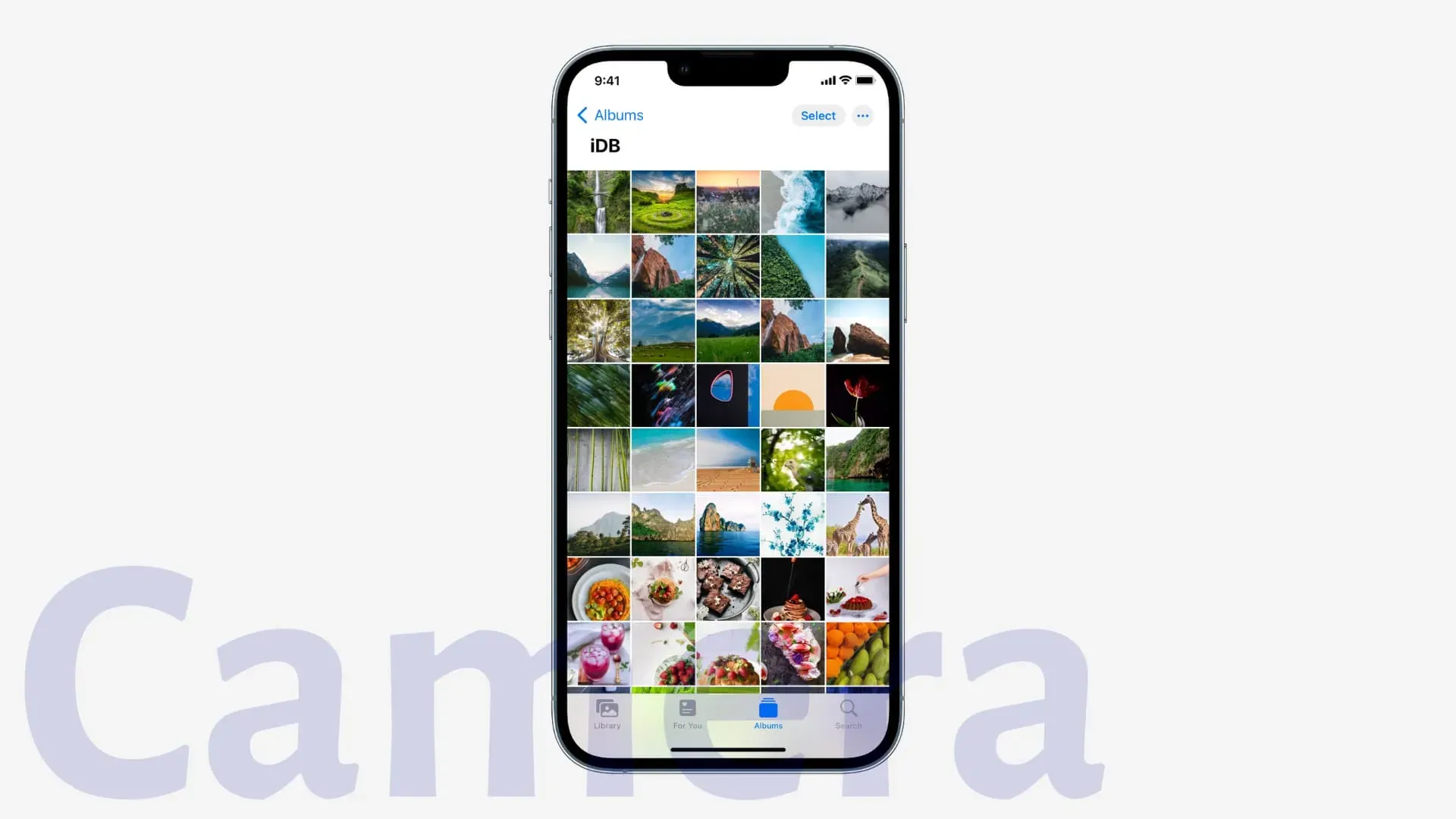
Flou de premier plan sur les portraits
Le mode Portrait sur iPhone 13, iPhone 13 Pro et iPhone 13 Pro Max vous permet de flouter les objets au premier plan de votre photo pour un effet de profondeur de champ réaliste.
Mode cinématique amélioré
L’effet de profondeur de champ pour les coins de profil et autour des bords des cheveux et des lunettes est plus précis lors de l’enregistrement vidéo en mode cinématique sur iPhone 13 et iPhone 13 Pro.
Détection des doublons
Le nouvel album Doublons de l’application Photos répertorie toutes vos photos en double et vous aide à fusionner et à supprimer les copies inutiles.
Bloquer les albums masqués et récemment supprimés
Les dossiers masqués et récemment supprimés sont désormais verrouillés par défaut et nécessitent une authentification Face ID, Touch ID ou un mot de passe pour y accéder. Cela garantit que la personne à qui vous avez donné votre iPhone pour voir des photos ne peut pas voir celles que vous avez masquées ou supprimées.
Copier et coller les modifications
Cette nouvelle fonctionnalité intéressante vous permet de copier des retouches photo et de les coller dans une autre photo ou plusieurs photos. Les modifications de photos telles que la luminosité, le contraste, etc. que vous avez copiées lors de la modification d’une photo seront immédiatement appliquées aux autres images sélectionnées.
Désactiver les souvenirs photo et les photos préférées
Une nouvelle bascule appelée « Afficher le contenu en vedette » dans Paramètres> Photos vous permet d’empêcher les souvenirs et les photos en vedette d’apparaître automatiquement dans l’onglet Pour vous, le widget Photos, etc.
Autres caractéristiques:
- Bibliothèque de photos iCloud partagée.
- Un nouveau bouton de menu dans le coin supérieur droit d’une photo pour quelques tâches pratiques, comme la duplication d’une photo.
- Vous pouvez maintenant trier les personnes dans l’album Personnes par ordre alphabétique.
- Mieux vaut annuler et refaire le contrôle.
- De nouveaux types de souvenirs pour cette journée dans les contes et les jeux pour enfants.
- Appuyez pour lire la vidéo dans Memories depuis le début.
jeu de voiture
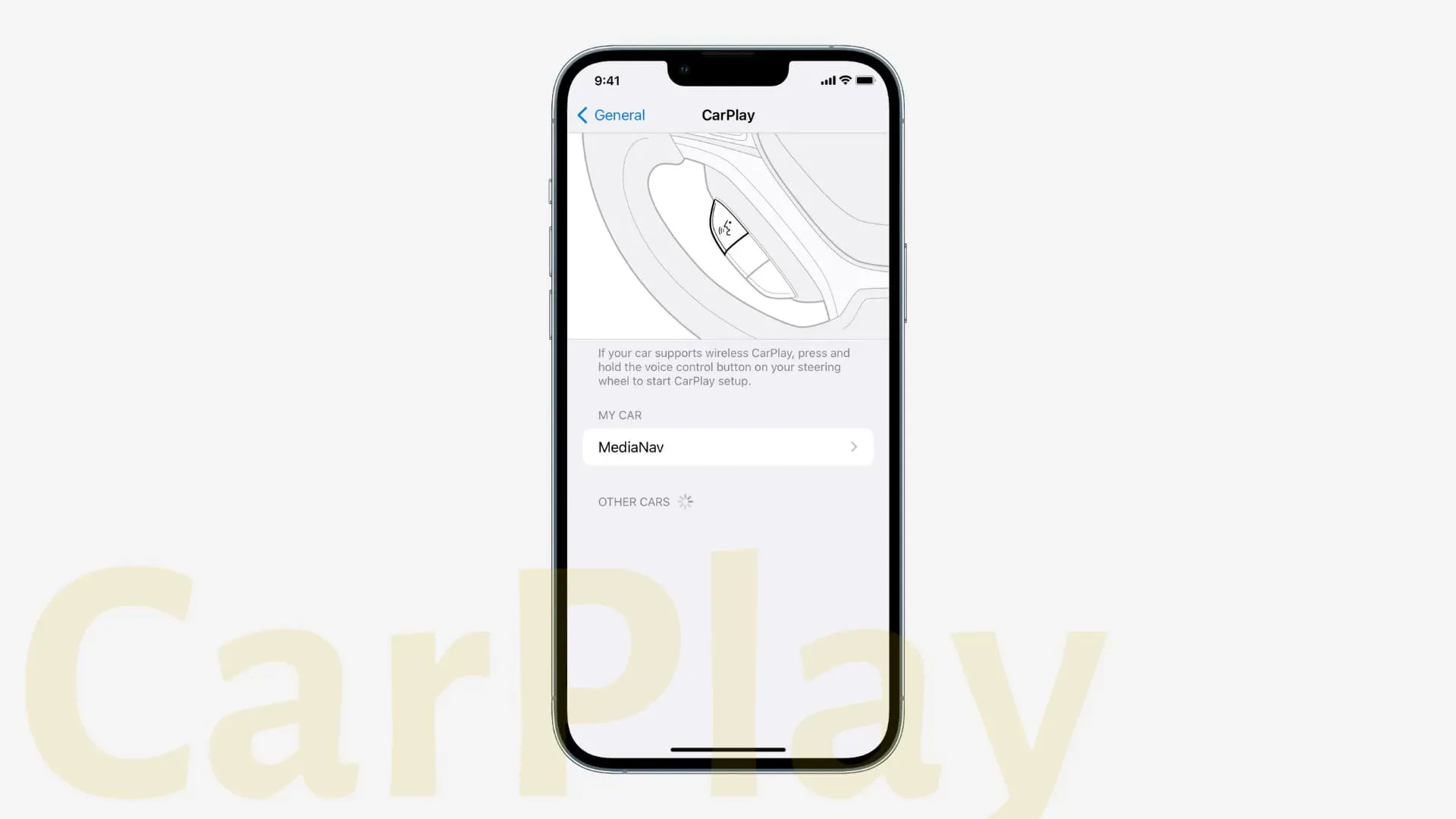
Envoyer automatiquement des messages : vous pouvez désormais ignorer l’étape de confirmation lors de l’envoi de messages.
Les applications de ravitaillement et de conduite qui vous aident avec les stations-service, les informations sur le trafic, l’assistance au péage, l’assistance au remorquage et plus encore sont désormais accessibles dans CarPlay. Lire: Les stations-service se préparent à permettre aux conducteurs de payer le carburant via CarPlay
Une nouvelle génération de CarPlay avec d’immenses écrans et commandes. Les voitures prenant en charge CarPlay de nouvelle génération seront annoncées en 2023. Lire : Apple CarPlay obtient de nouvelles fonctionnalités dans iOS 16, y compris la prise en charge des clusters de capteurs.
Emoji et mémoji
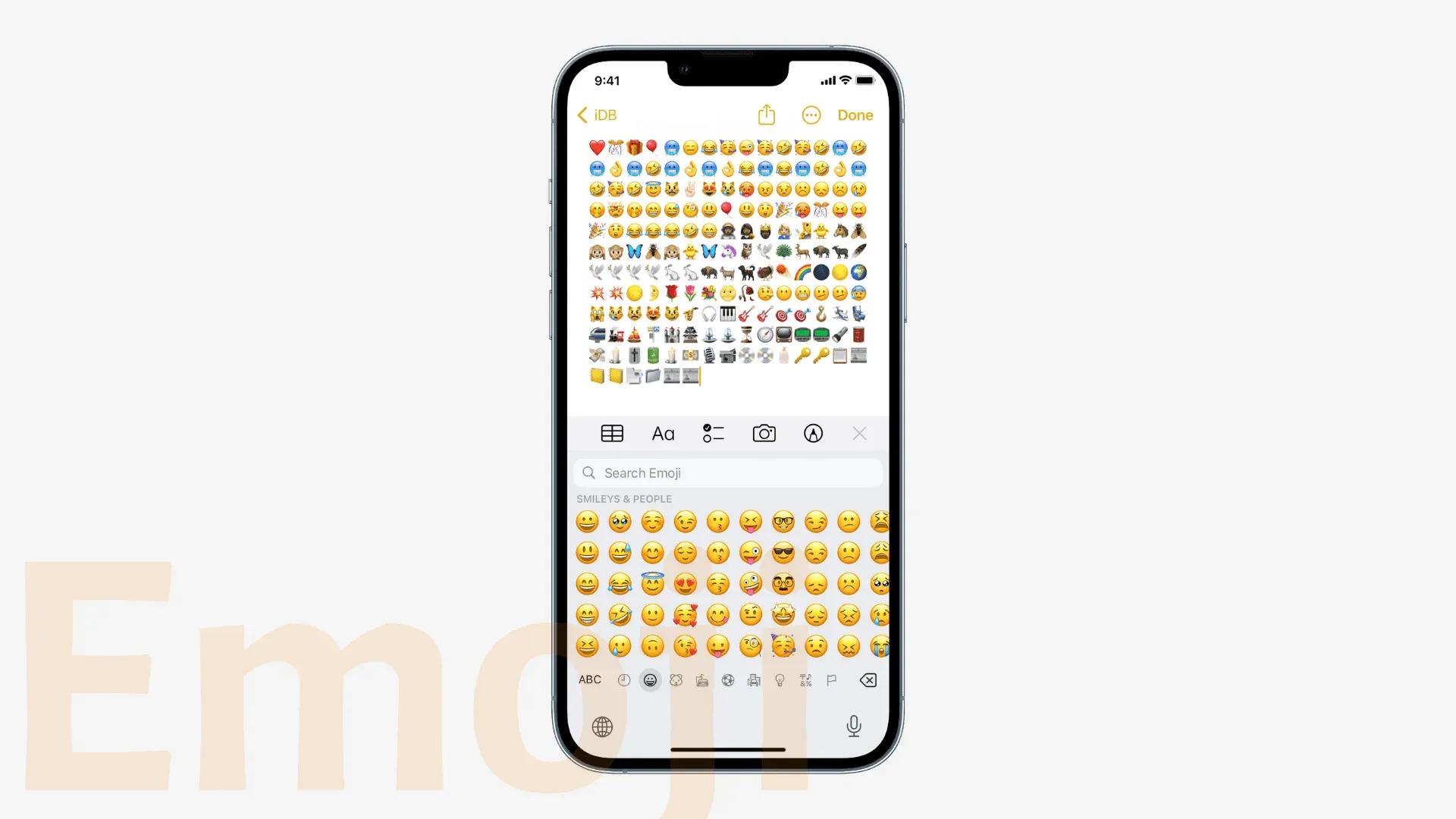
Vous pouvez maintenant utiliser le motif répétitif de votre emoji préféré comme écran de verrouillage et fond d’écran d’accueil.
iOS 16 vous permet d’insérer des emoji en utilisant votre voix lors de l’envoi de messages à l’aide de Siri ou lors de l’utilisation de la dictée. Cela fonctionne également en dehors de l’application Messages comme WhatsApp, Notes, etc. Lorsque vous utilisez la dictée, dites simplement « émoji souriant » ou « émoji triste ».
iOS 16 a également ajouté 19 nouvelles langues pour la recherche d’emoji : albanais, arménien, azerbaïdjanais, bangla, birman, estonien, philippin, géorgien, islandais, khmer, lao, letton, lituanien, marathi, mongol, pendjabi, tamoul, ourdou et Ouzbek (latin).
Les autocollants Memoji incluent six nouvelles poses expressives, 17 coiffures nouvelles et mises à jour, plus de chapeaux, plus de nez et des couleurs de lèvres neutres.
Vous pouvez utiliser tous les autocollants Memoji comme images de contact.
face à face
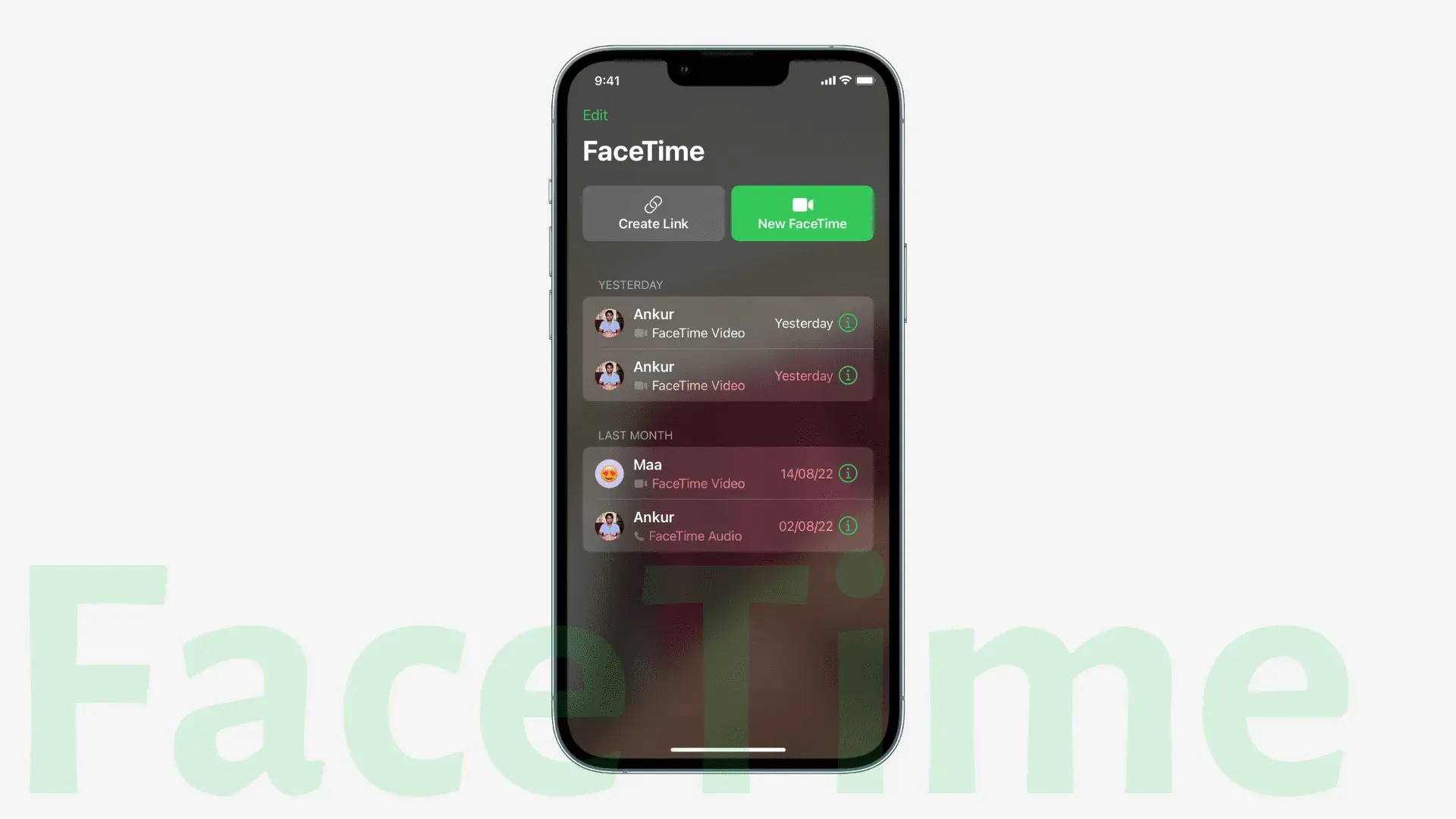
Transférer vers FaceTime
Cela vous permet de déplacer les appels FaceTime entre vos appareils Apple comme l’iPhone vers votre Mac ou iPad et vice versa. Parallèlement à l’appel, vos écouteurs Bluetooth basculent également automatiquement vers cet appareil.
Découvrez quelles applications installées prennent en charge SharePlay
Pendant un appel FaceTime, vous pouvez appuyer sur le bouton SharePlay pour parcourir les applications qui prennent en charge SharePlay et les utiliser à partir de là.
Collaborez sur les appels FaceTime
Appuyez sur le bouton Partager pendant FaceTime pour collaborer sur Pages, Keynote, Numbers, Notes, Safari, Files et d’autres applications tierces prises en charge.
échange familial
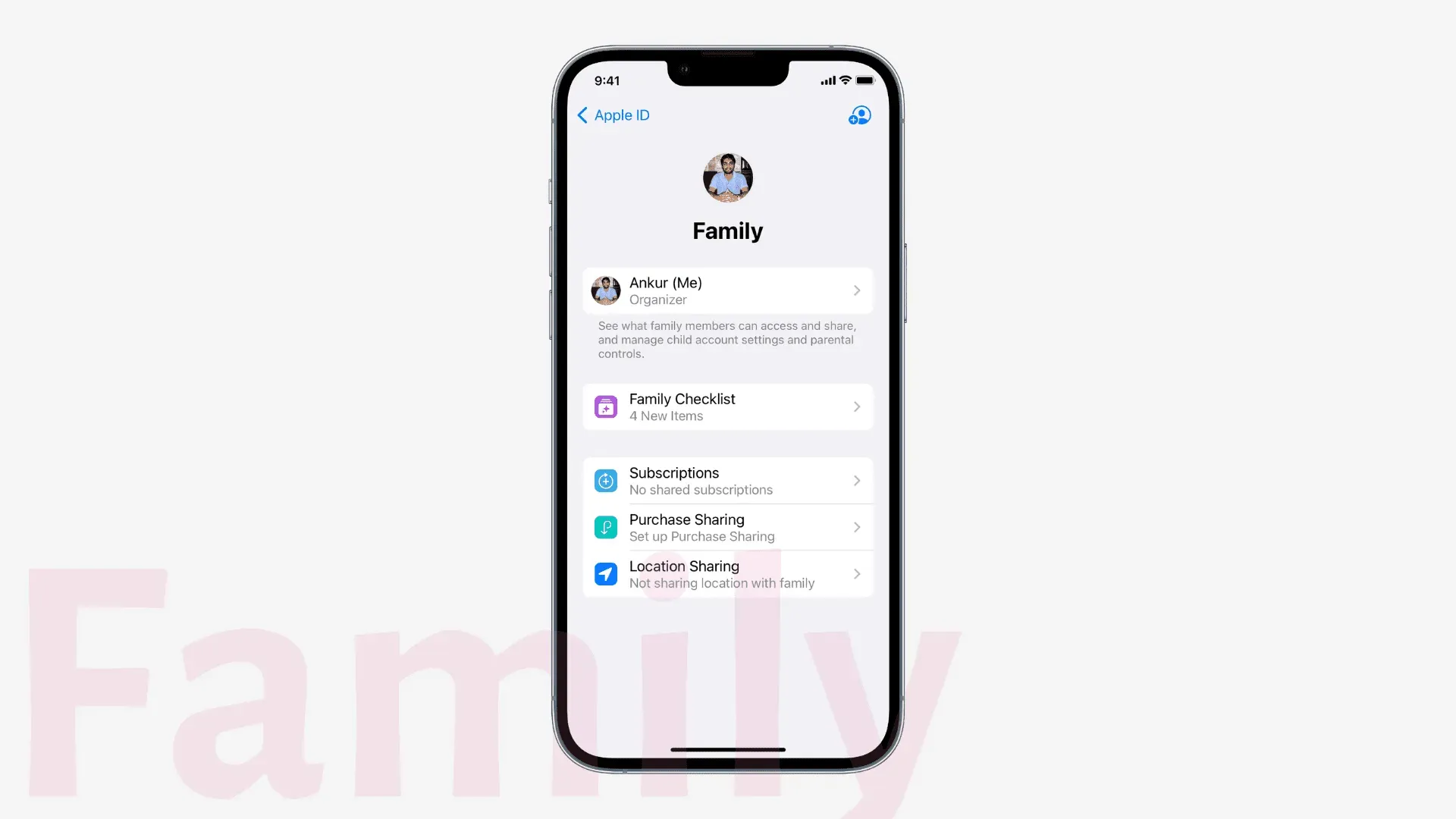
Partagez une photothèque iCloud séparée avec votre famille. Lire : Apple propose un meilleur partage de photos dans iOS 16 avec la bibliothèque de partage de photos iCloud
L’expérience de configuration du compte enfant a maintenant été améliorée avec des suggestions adaptées à l’âge pour les restrictions multimédias. De plus, si vous configurez un nouvel appareil pour votre enfant, la fonction de démarrage rapide vous facilite la tâche, car tous les contrôles parentaux nécessaires sont déjà installés.
Les demandes de temps d’écran de votre enfant apparaissent dans les messages, ce qui facilite l’approbation ou le refus de la demande.
La Family Checklist facilite la gestion de vos comptes familiaux en proposant des conseils et des suggestions pour vous assurer que vos paramètres sont appropriés ou profiter des offres qui vous sont proposées.
santé et forme
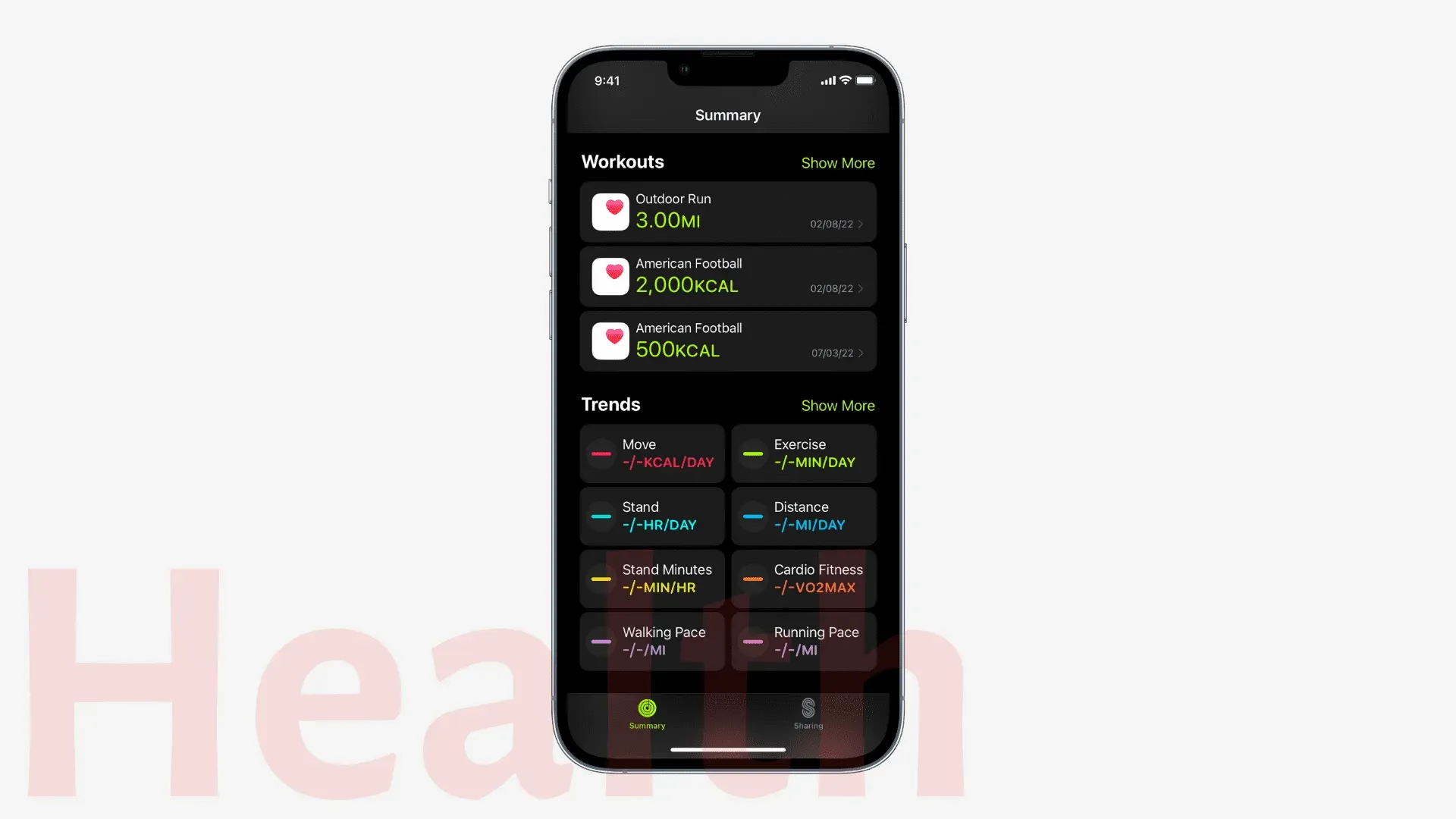
Application de fitness pour tous les utilisateurs d’iPhone
iOS 16 apporte l’application Fitness sur iPhone, que vous ayez ou non une Apple Watch. Avant, vous aviez besoin d’une Apple Watch.
Même si vous n’avez pas d’Apple Watch, vous pouvez suivre et atteindre vos objectifs de fitness avec les capteurs de mouvement de l’iPhone.
Partagez des données de santé avec votre famille
Vous vous inquiétez des médicaments de vos parents ? Vous pouvez maintenant leur demander de partager leurs données de santé avec vous.
Suivez vos médicaments
Cette nouvelle fonctionnalité vous permet de créer des listes et des horaires de médicaments, d’obtenir des rappels et de savoir si vous avez pris ou manqué vos médicaments.
À propos de vos médicaments
Votre iPhone peut désormais vous aider à prononcer le nom du médicament, son utilisation, son fonctionnement, ses éventuels effets secondaires, etc.
Interactions médicamenteuses
Supposons que vous preniez plusieurs médicaments ensemble. Si cette combinaison de médicaments les rend moins efficaces ou provoque des effets secondaires, votre iPhone vous alertera désormais et vous pourrez prendre les mesures appropriées en consultant votre médecin.
Loger
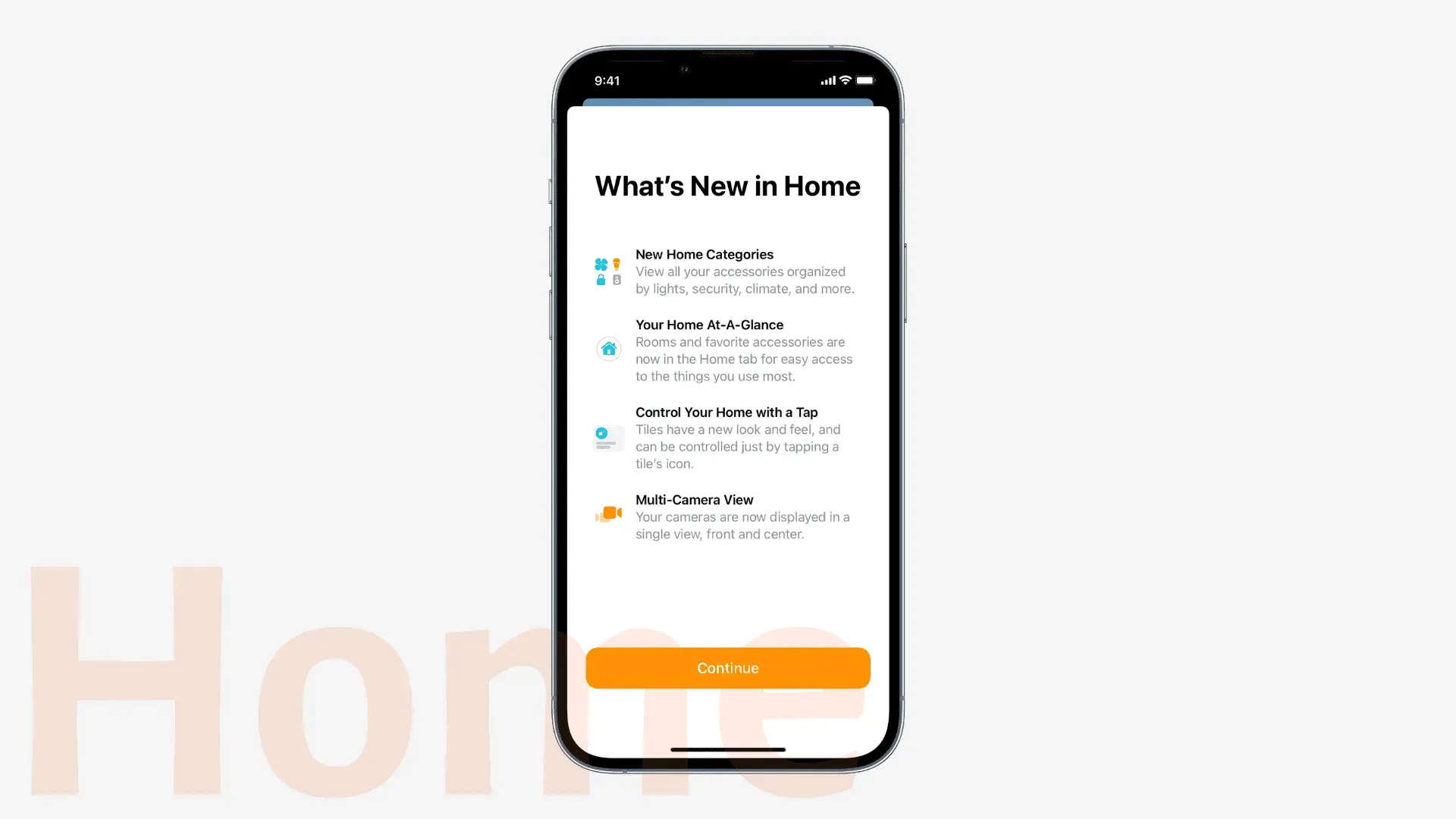
L’application Home a subi des changements visuels pour faciliter la reconnaissance des différents accessoires par leurs tuiles, leur forme et leur couleur. Avec un onglet Accueil repensé, vous pouvez voir votre maison en un coup d’œil. De plus, le nouveau widget Lock Screen Home facilite l’affichage de l’état et l’accès à vos accessoires préférés.
Les catégories Éclairage, Climatisation, Sécurité, Enceintes et téléviseurs et Eau vous permettent d’accéder rapidement à des accessoires intelligents organisés par pièce.
L’onglet Accueil affiche jusqu’à quatre vues de caméra, et des caméras supplémentaires peuvent être visualisées lorsque vous faites défiler.
Mise à jour de l’architecture et de la prise en charge de Matter à venir plus tard cette année.
Clavier
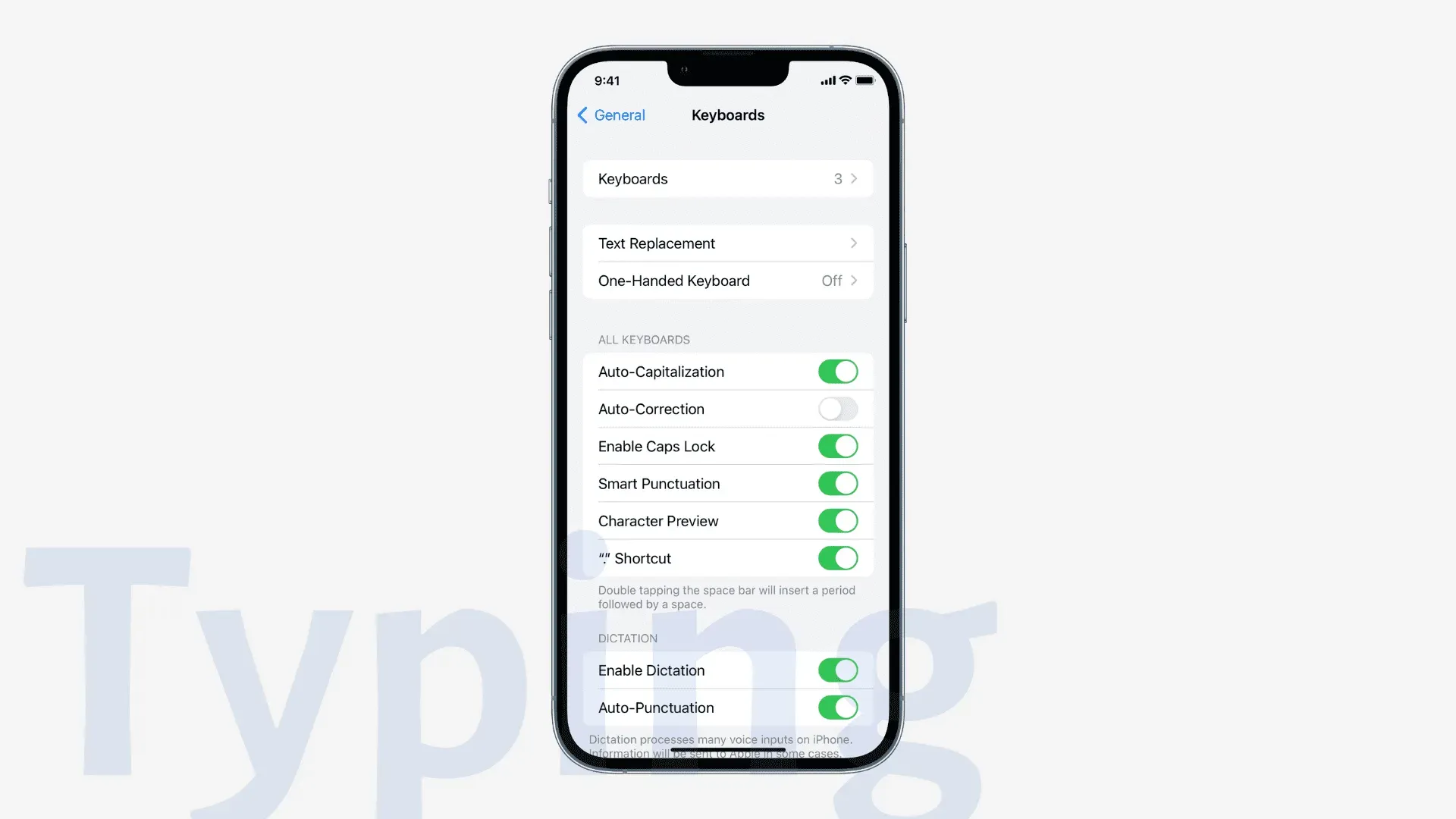
Dictée améliorée
Vous pouvez désormais utiliser la dictée (voix) et le clavier (saisie tactile) ensemble pour améliorer votre expérience d’écriture. Supposons que vous dictiez quelque chose et qu’il y ait une erreur. Vous pouvez utiliser le clavier pour résoudre ce problème, et pendant que vous le faites, la dictée reste active et vous pouvez continuer à l’utiliser.
Insérer une émoticône avec une voix
Pendant la dictée, vous pouvez dire emoji souriant, emoji triste, etc. La dictée insérera automatiquement l’emoji correct.
La dictée peut désormais insérer automatiquement des signes de ponctuation (virgules, points et points d’interrogation) sans votre intervention.
Retour haptique lors de la frappe
Vous pouvez activer les sensations tactiles dans les paramètres du clavier.
Texte vivant
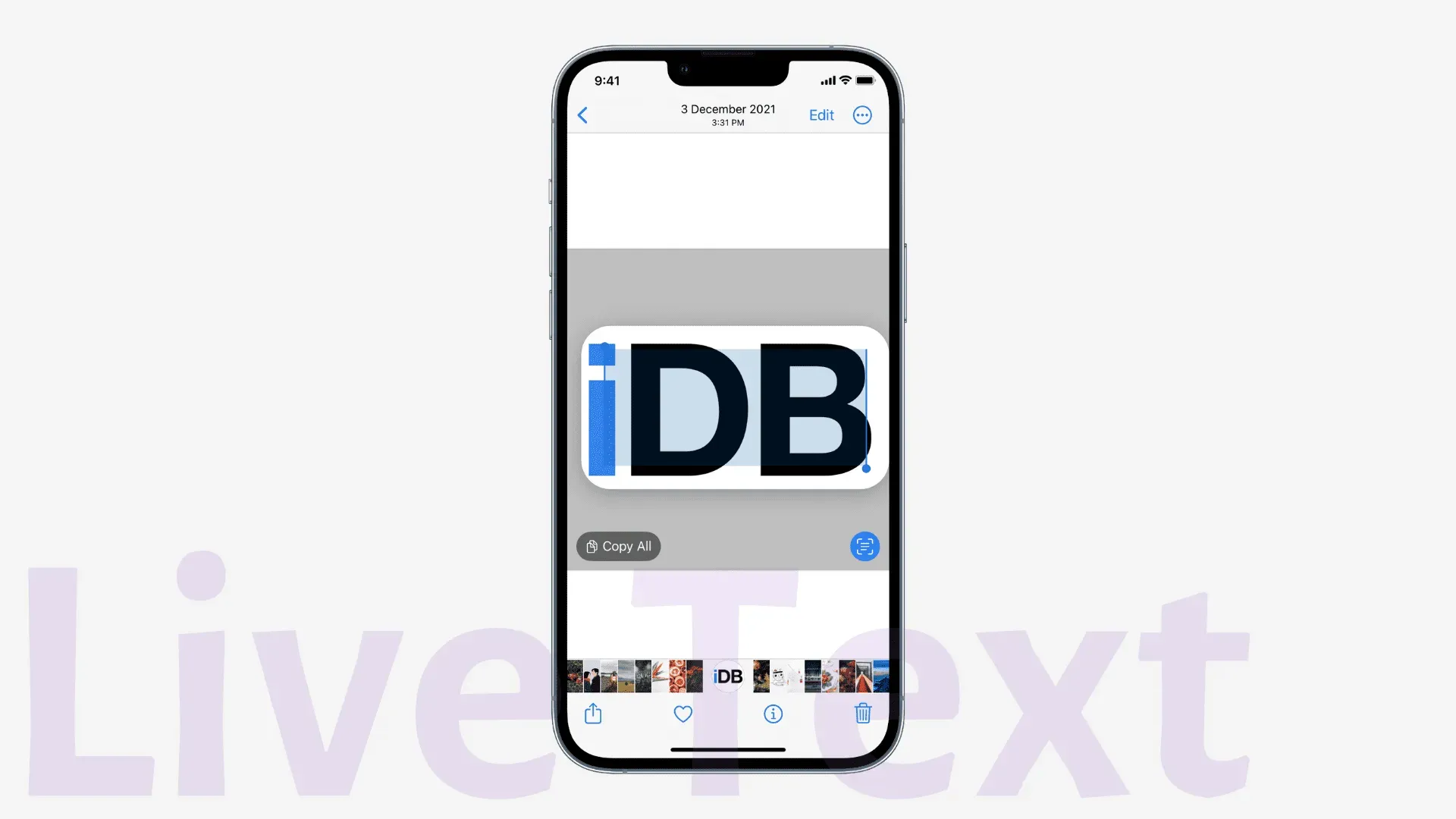
Safari peut traduire du texte sur des images grâce à Live Text.
Le texte en direct est disponible dans la vidéo et vous permet de copier, coller, épeler, traduire, rechercher, etc.
Avec les actions rapides, vous pouvez utiliser les données découvertes avec Live Text en un seul clic. Par exemple, vous pouvez visiter des liens découverts, traduire des langues, convertir des devises, suivre des vols et des livraisons, etc.
Verrouiller l’écran et l’écran d’accueil

L’écran de verrouillage a reçu une mise à jour majeure dans iOS 16, ce qui facilite l’ajout, la personnalisation, le basculement et la gestion de l’écran de verrouillage sans accéder à l’application Paramètres. Réveillez simplement votre iPhone et appuyez sur l’écran de verrouillage actuel pour entrer en mode d’édition. À partir de là, vous pouvez :
- Ajouter un nouvel écran de verrouillage
- Personnalisez votre écran de verrouillage actuel
- Passez facilement à un autre écran de verrouillage
- Supprimer l’écran de verrouillage en glissant vers le haut
Verrouiller la galerie d’écran
La nouvelle galerie d’écrans de verrouillage offre plusieurs nouvelles façons de pimenter le look avec la météo et l’astronomie, les emoji, les suggestions de photos intelligentes, la randomisation des photos, etc. Pour chaque style, vous pouvez choisir les polices, les couleurs, les widgets, les filtres, etc. que vous souhaitez rendre votre écran de verrouillage vraiment unique.
Dans plusieurs photos, l’objet de papier peint apparaît à l’avance et rend la photo pop ou 3D.
Widgets sur l’écran de verrouillage
Vous pouvez désormais ajouter des widgets essentiels à l’écran de verrouillage de votre iPhone qui vous permettent d’afficher rapidement les informations les plus importantes telles que le niveau de la batterie, la météo, les événements du calendrier, l’état des accessoires de la maison intelligente, etc. Avec l’API WidgetKit, les développeurs d’applications tiers peuvent en tirer parti. nouvelle zone de widgets et mettez à jour votre application pour afficher des informations sur l’écran de verrouillage.
Événements en direct
L’activité en direct change constamment les notifications qui se mettent à jour en temps réel. Par exemple, les applications sportives peuvent l’utiliser pour toujours afficher les derniers scores sur l’écran de verrouillage. Les applications de livraison de nourriture peuvent utiliser Live Activity pour afficher l’état de votre commande en temps réel.
Conception en cours de lecture modifiée
Le lecteur de musique sur l’écran de verrouillage apparaît maintenant comme un mini-lecteur, mais vous pouvez appuyer sur pour développer la pochette de l’album, qui occupe presque tout l’écran de verrouillage et est jolie.
Placement et type d’avis
Les notifications sont maintenant affichées en bas de l’écran de verrouillage et vous pouvez balayer vers le haut pour les voir toutes. Vous disposez également de trois nouvelles options pour afficher les notifications. Pour ce faire, accédez à Paramètres> Notifications et sélectionnez Compteur, Pile et Liste.
Bouton de recherche sur l’écran principal
L’écran d’accueil affiche un bouton Rechercher juste au-dessus du dock pour le rendre facilement visible pour les nouveaux utilisateurs d’iPhone. Cependant, vous pouvez le masquer. Lis : Comment supprimer le bouton de recherche de l’écran d’accueil de l’iPhone dans iOS 16
Poster
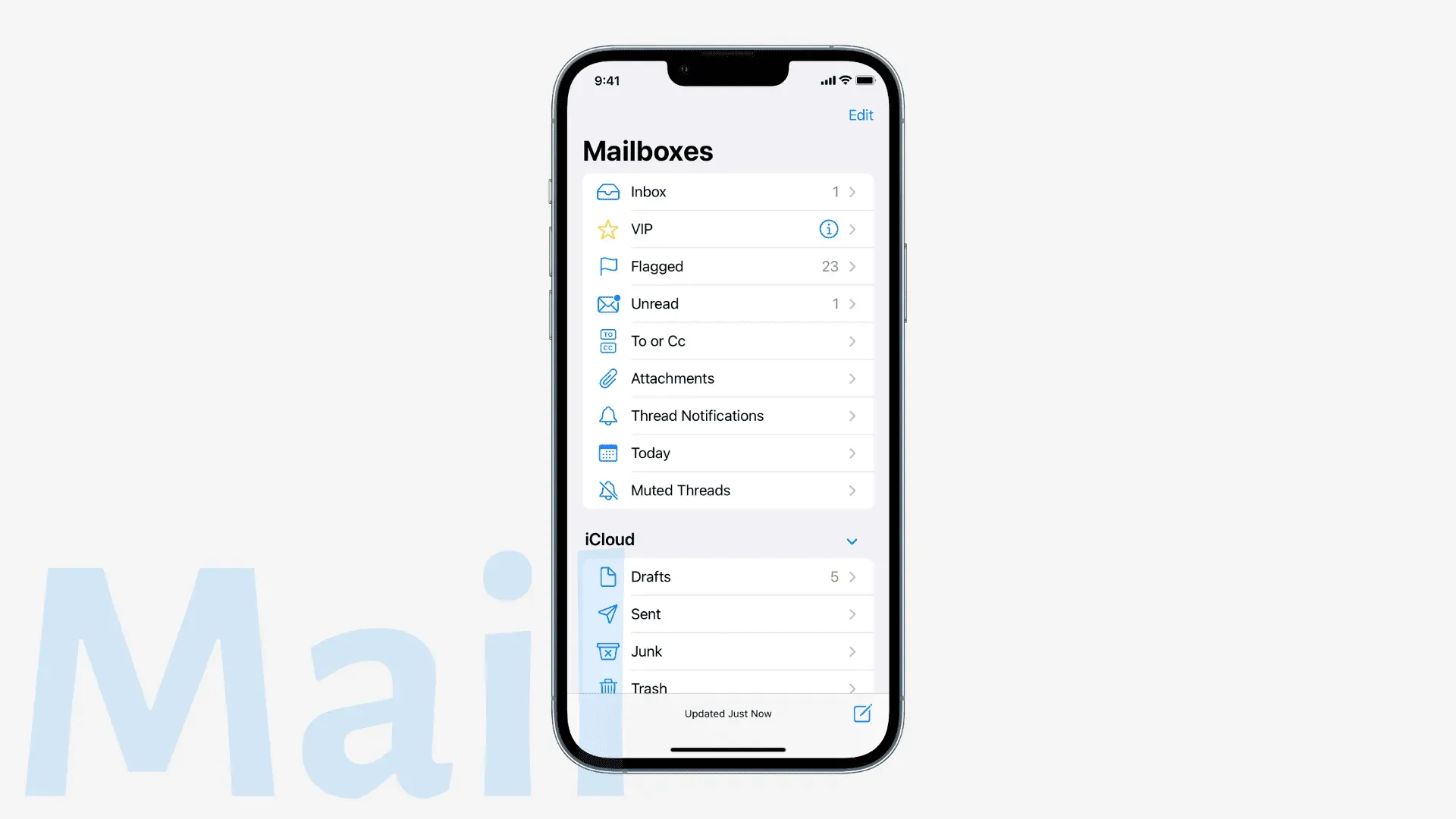
Annuler Envoyer
Vous pouvez désormais annuler l’envoi d’un e-mail dans les 10 secondes suivant son envoi. Pour l’utiliser, accédez à Paramètres> Mail> Annuler le délai d’envoi et sélectionnez l’heure souhaitée.
Planifier un e-mail
L’application Mail prend désormais en charge la planification d’e-mails qui sont envoyés automatiquement à des heures définies. Pour que cela fonctionne, votre iPhone doit être allumé.
Rappel des destinataires et des pièces jointes manquants
Si vous oubliez d’ajouter une pièce jointe, un destinataire ou quelque chose d’important, votre iPhone vous en informera.
Recevoir un rappel par e-mail
Vous pouvez utiliser la fonction « Me rappeler » pour être rappelé de cet e-mail dans une heure, ce soir, demain ou à une date et une heure sélectionnées. L’e-mail sélectionné réapparaîtra dans votre boîte de réception afin que vous puissiez le consulter à nouveau.
Fonctionnalités de recherche intelligente
La recherche de messagerie améliorée corrige désormais vos fautes de frappe et utilise des synonymes lors de la recherche de quelque chose.
Liens riches
Cela vous permet de bien afficher les liens en fournissant plus de contexte et de détails, comme une image en vedette et le titre complet de l’URL. Collez simplement l’URL dans le corps de votre e-mail, appuyez sur la petite flèche à côté et sélectionnez Afficher l’aperçu du lien.
Prise en charge BIMI
Il vous aide à identifier facilement les e-mails authentifiés grâce à l’iconographie de marque BIMI vérifiée (Brand Indicators for Message Identification).
Cartes
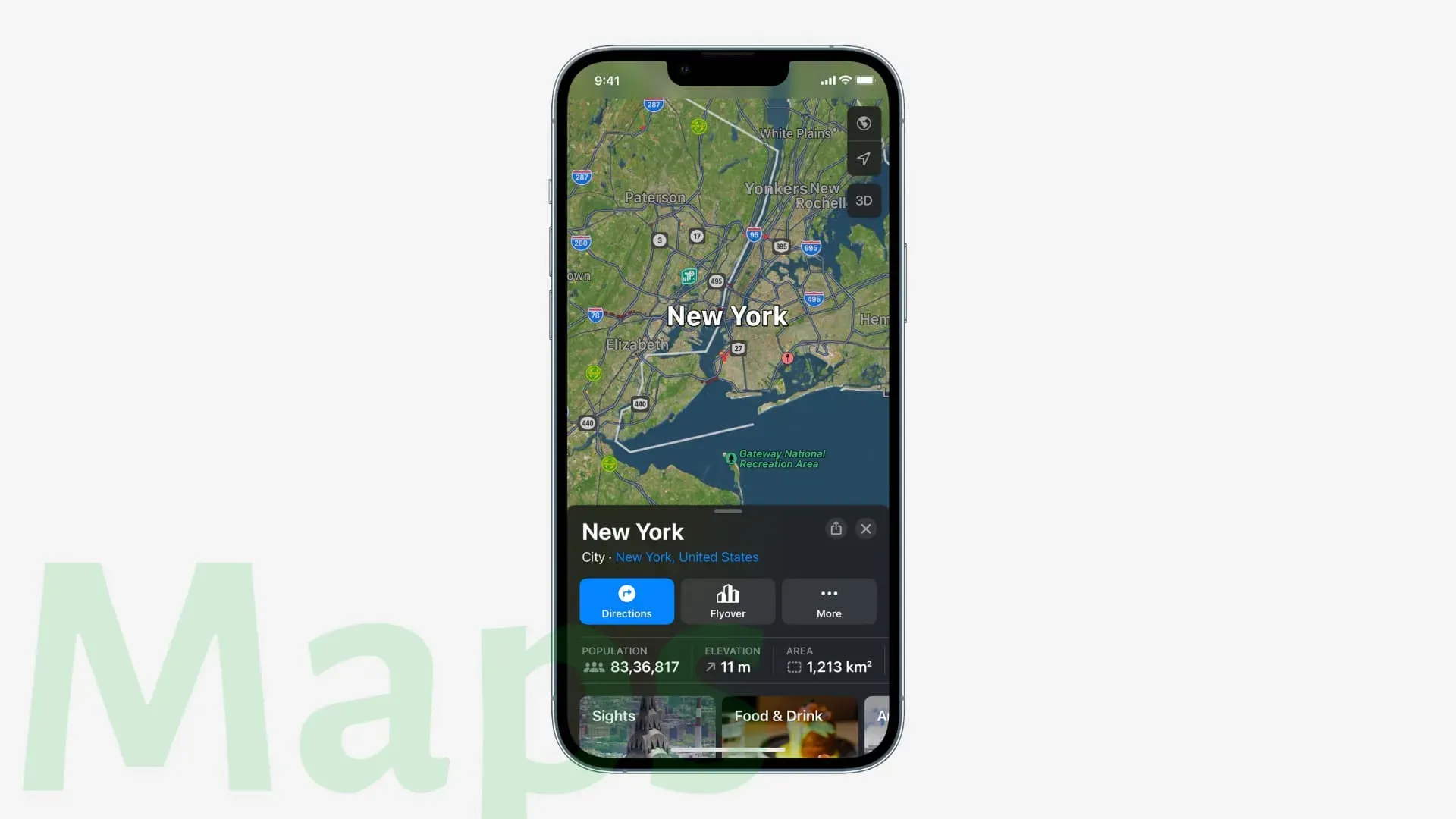
Avec les tarifs de transit, vous pouvez voir combien coûtera votre voyage. De plus, vous pouvez désormais ajouter des cartes de transport à l’application Wallet, voir votre faible solde et recharger votre carte sans quitter l’application Maps.
Vous pouvez ajouter plusieurs arrêts à votre itinéraire en voiture. De plus, l’itinéraire que vous planifiez dans l’application Maps sur votre Mac est synchronisé avec votre iPhone.
messages
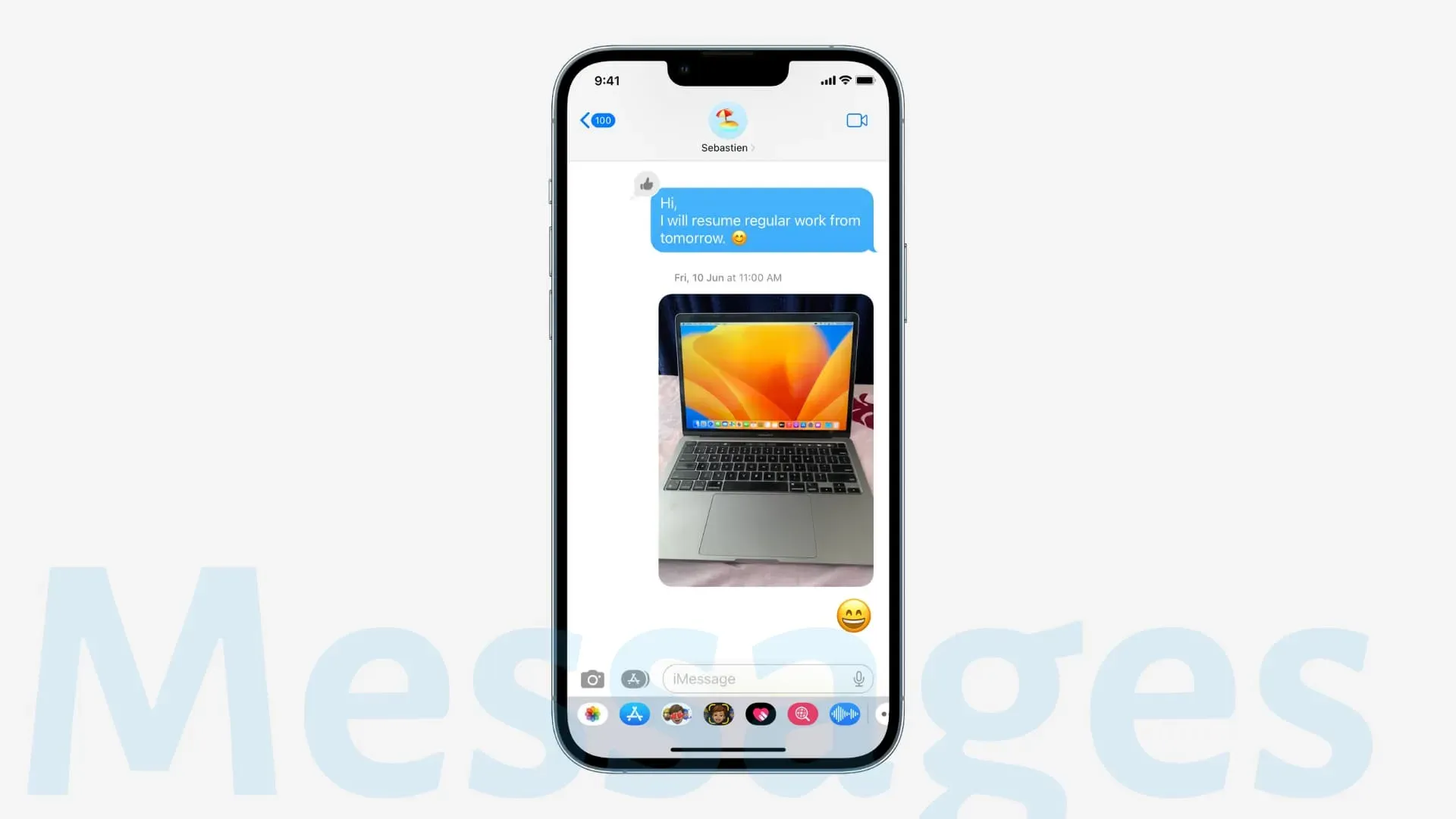
Modifier le message envoyé
Désormais, vous pouvez même modifier un message envoyé dans les 15 minutes suivant son envoi. Vous pouvez modifier un message envoyé jusqu’à cinq fois en appuyant sur le message et en sélectionnant Modifier.
Annuler l’envoi d’un message
Vous avez 2 minutes pour annuler l’envoi d’un iMessage après son envoi. Cliquez simplement sur le message envoyé et cliquez sur « Annuler l’envoi ».
Récupérer les messages récemment supprimés
Vous avez accidentellement supprimé un message ? Ne vous inquiétez pas, vous avez maintenant 30 jours pour le restaurer à partir de la section Supprimé récemment. Pour accéder à cette section, cliquez sur <Filtres dans le coin supérieur gauche de la liste des messages. Si vous n’avez pas configuré de filtre de messages, cliquez sur Modifier dans le coin supérieur gauche de l’application Messages et sélectionnez Afficher les suppressions récentes.
marquer comme non lu
Vous pouvez marquer des messages comme non lus afin de pouvoir y revenir ultérieurement.
SharePlay via messages
Cela vous permet de partager des activités synchronisées telles que des films, de la musique, des entraînements, des jeux, etc. tout en discutant.
API partagée avec vous pour les applications tierces
Les développeurs d’applications peuvent désormais ajouter une section « Partagé avec vous » à leur application.
Collaboration facile
Désormais, lorsque vous envoyez une invitation à collaborer sur un projet dans Messages, les participants à cette conversation seront automatiquement ajoutés au projet (document, présentation, feuille de calcul, etc.) et pourront y travailler de manière transparente. Et avec Collaboration Updates, vous pouvez voir toutes les modifications apportées par d’autres utilisateurs en haut du fil de discussion. Les développeurs d’applications tiers peuvent utiliser l’API Messages Collaboration pour rendre leurs applications compatibles avec cette fonctionnalité.
médias de masse
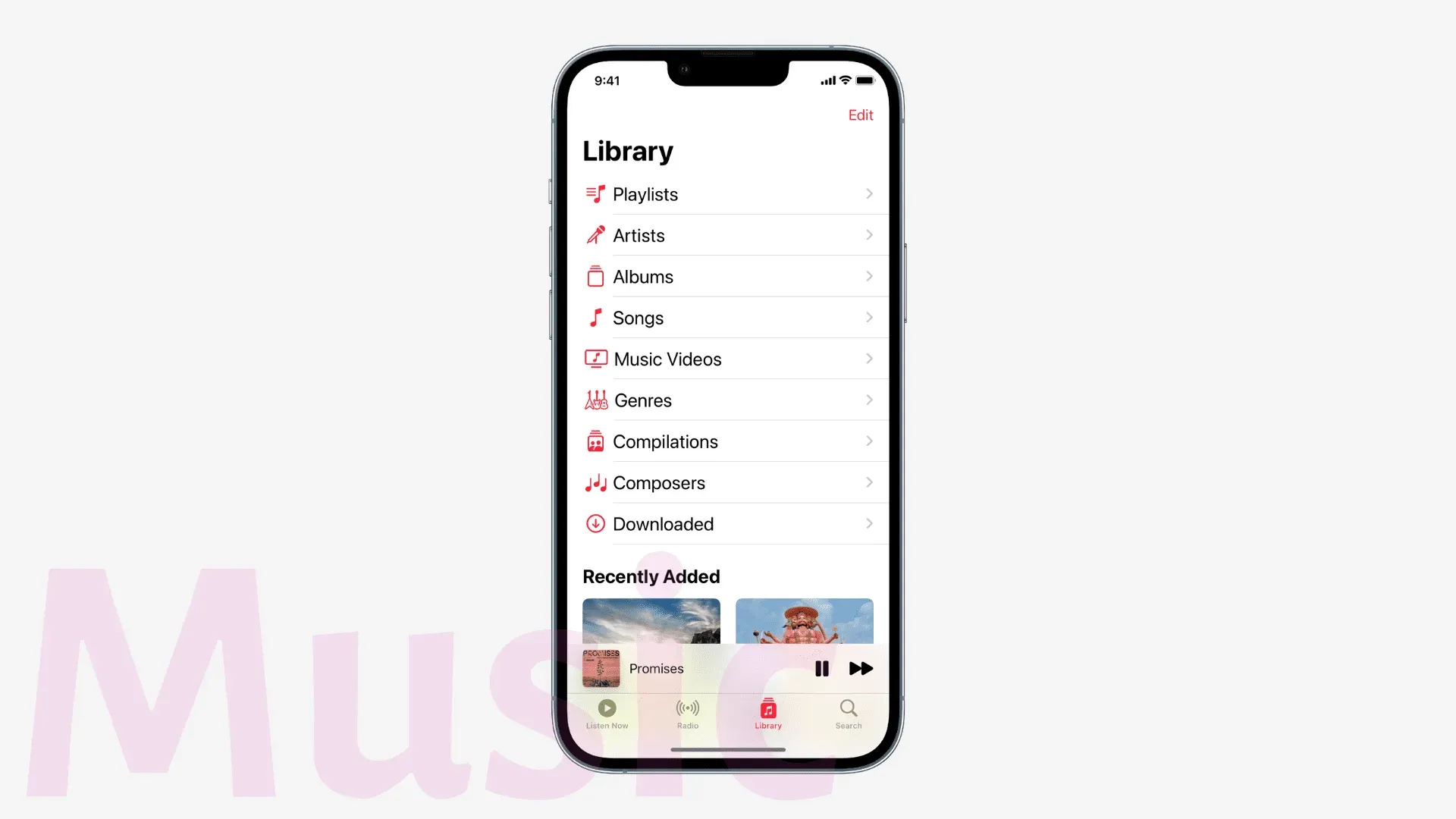
Les podcasts sont désormais mieux intégrés à CarPlay.
Le lecteur vidéo a reçu une nouvelle UI (interface utilisateur).
iOS 16 a amélioré les notifications de musique et les recommandations pour une meilleure expérience personnalisée.
Les chansons que vous Shazam depuis le Control Center seront désormais synchronisées avec l’application Shazam. De plus, les chansons que vous identifiez en disant « Hey Siri, quelle est cette chanson » sont également synchronisées avec l’application Shazam.
Nouvelles
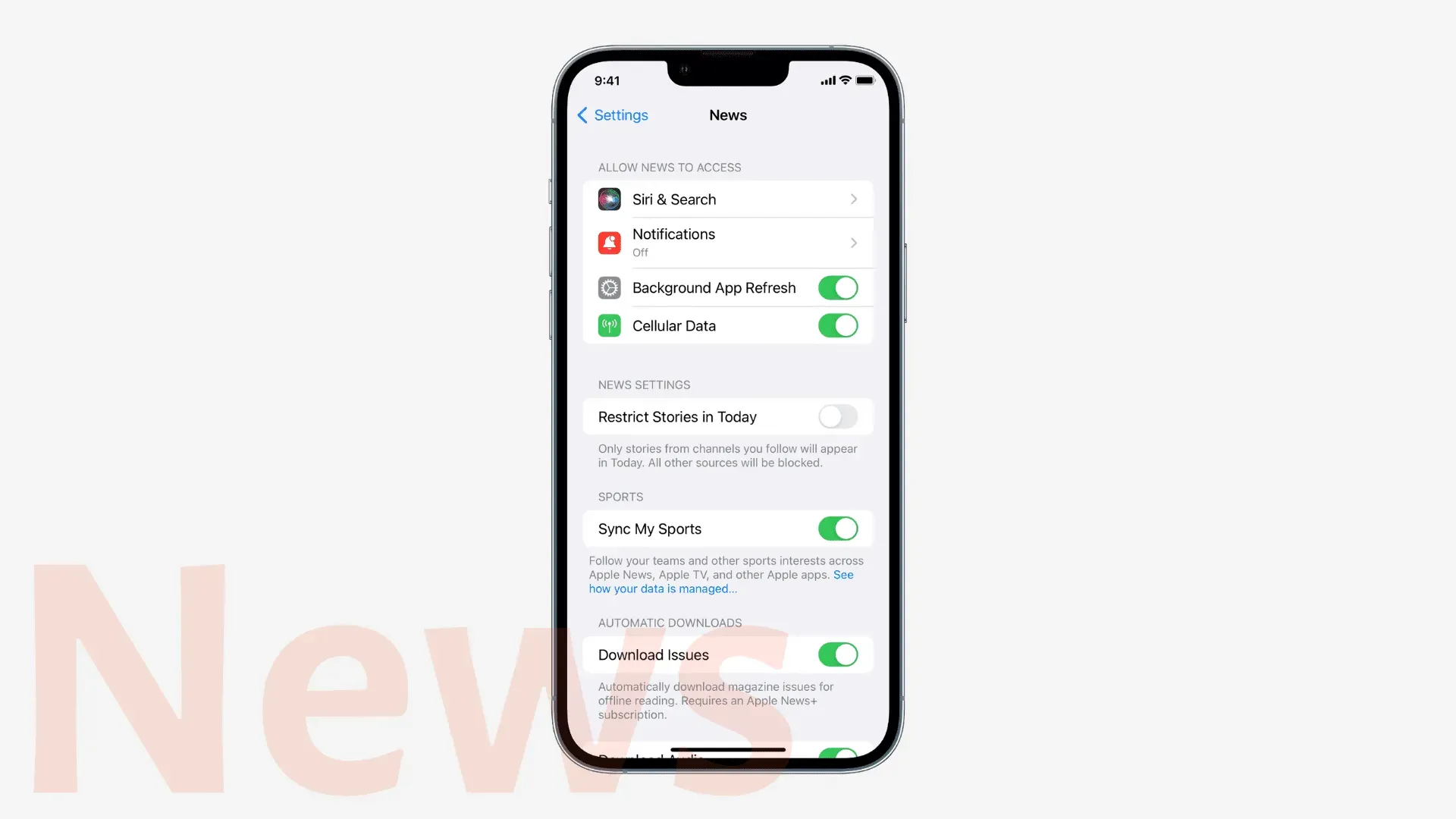
Plus d’actualités locales sur les pages principales, dans le widget Top Stories et Today.
Vous pouvez suivre des équipes, des ligues et des athlètes sur Apple News et personnaliser vos flux My Sports pour voir les actualités, les faits saillants, les résultats, le calendrier, les classements et bien plus encore de vos équipes et ligues préférées.
Remarques
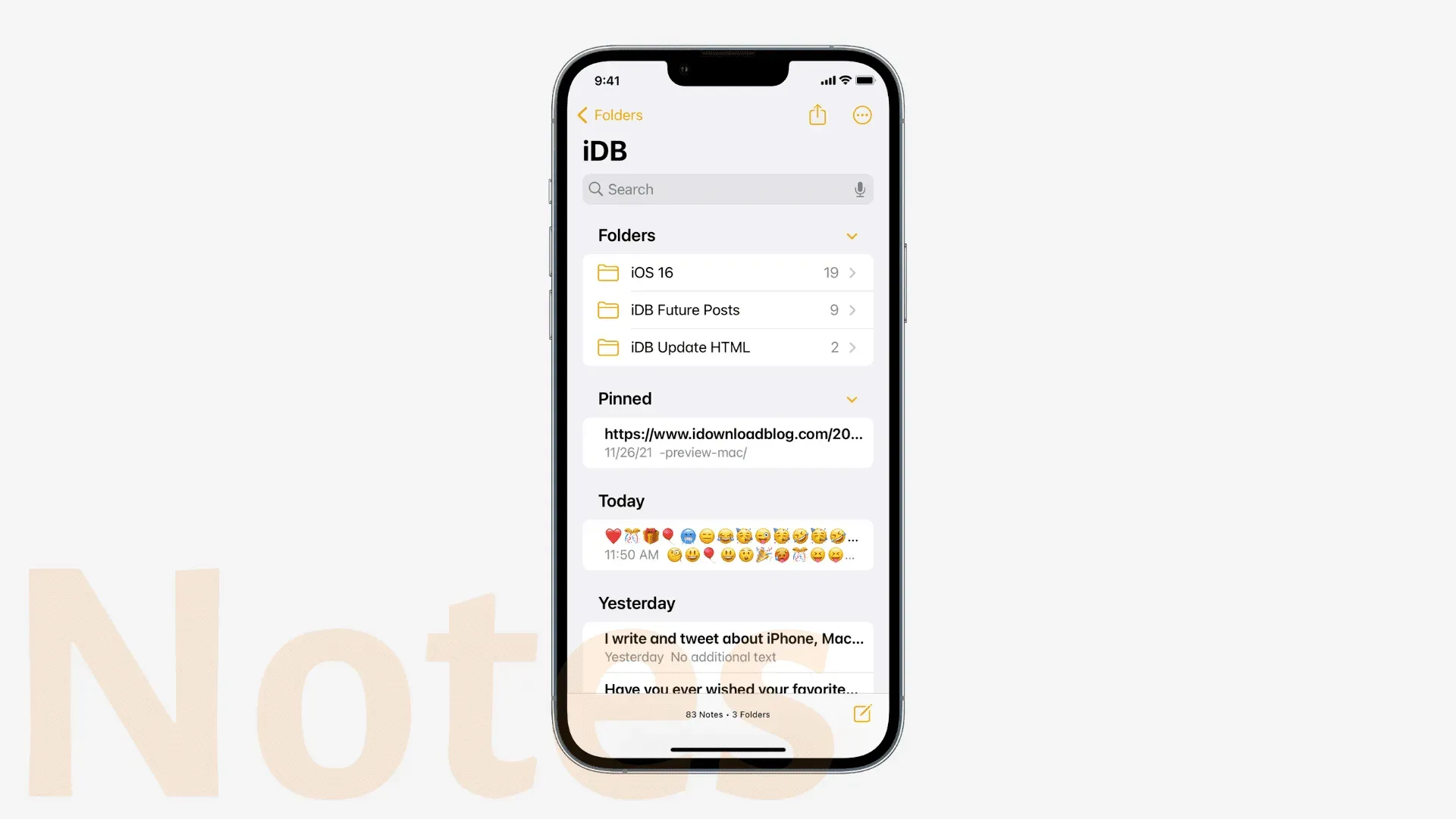
Note rapide de n’importe où
Vous pouvez désormais créer une note rapide dans n’importe quelle application à l’aide de l’option Ajouter à une nouvelle note rapide sur la feuille partagée iOS.
Dossiers intelligents
Vous pouvez créer des dossiers intelligents avec des filtres qui placent automatiquement des notes dans un filtre intelligent basé sur des filtres tels que les balises, la date de création, le partage, les mentions, les listes de contrôle, les pièces jointes, les dossiers, les notes rapides, les notes épinglées et les notes verrouillées.
Cryptage de bout en bout des notes verrouillées
Vous pouvez désormais utiliser le mot de passe de votre iPhone comme mot de passe de vos notes, ce qui signifie que vous devez vous souvenir d’un mot de passe de moins. Lorsque vous ouvrez et verrouillez une application verrouillée existante, vous devriez recevoir une alerte vous demandant de passer au mot de passe de l’appareil pour les notes verrouillées. Cliquez simplement sur Utiliser le code d’accès iPhone > Continuer.
Collaboration simplifiée
Vous pouvez créer un lien vers votre note et la partager avec d’autres personnes pour y travailler. Pour ce faire, ouvrez une note> appuyez sur le bouton de partage> assurez-vous que la feuille de partage indique « Collaborer » et choisissez votre support préféré pour envoyer le lien.
Confidentialité et sécurité
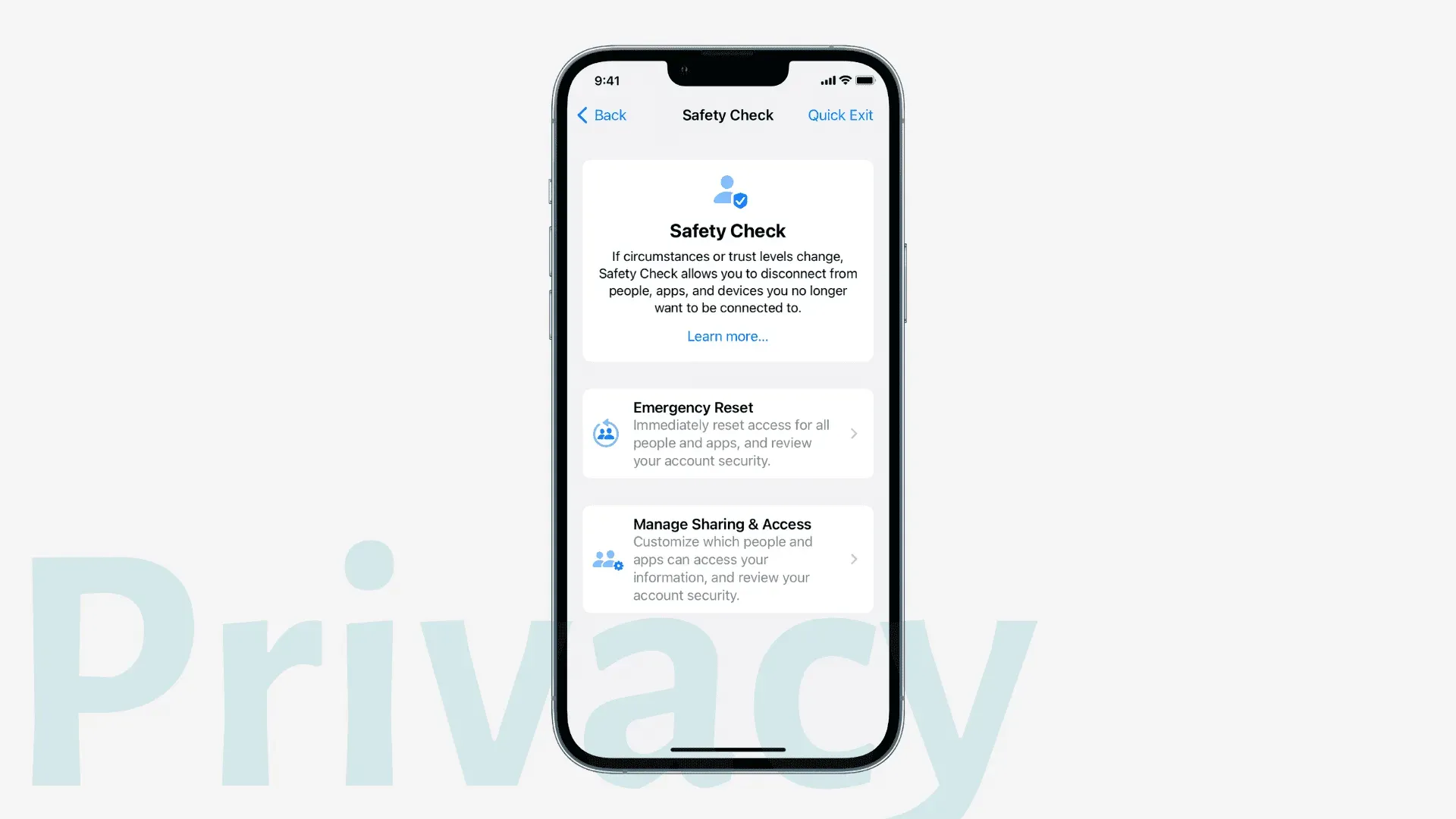
Autorisation du presse-papiers
Les applications affichent désormais une fenêtre contextuelle et demandent votre autorisation avant d’accéder au contenu du presse-papiers que vous avez copié dans une autre application.
Réponse de sécurité rapide
Lorsque vous accédez à Paramètres > Général > Mise à jour logicielle > Mises à jour automatiques, il existe une bascule pour les réponses de sécurité et les fichiers système. Cela garantit que votre appareil reçoit des améliorations de sécurité importantes encore plus rapidement. Ces mises à jour sont appliquées automatiquement sans grande intervention (certaines peuvent nécessiter un simple redémarrage).
vérification de sécurité
La section Confidentialité et sécurité de l’application Paramètres a une nouvelle bascule pour vérifier la sécurité. Cela vous permet de gérer le partage et les autorisations d’accès pour les personnes et les applications. De plus, si vous pensez être dans une situation violente avec les personnes avec lesquelles vous avez partagé des choses, vous pouvez utiliser le bouton de réinitialisation d’urgence, qui réinitialise instantanément l’accès pour toutes les personnes et applications avec une seule authentification (Face ID, Touch ID, ou mot de passe)
Rappels
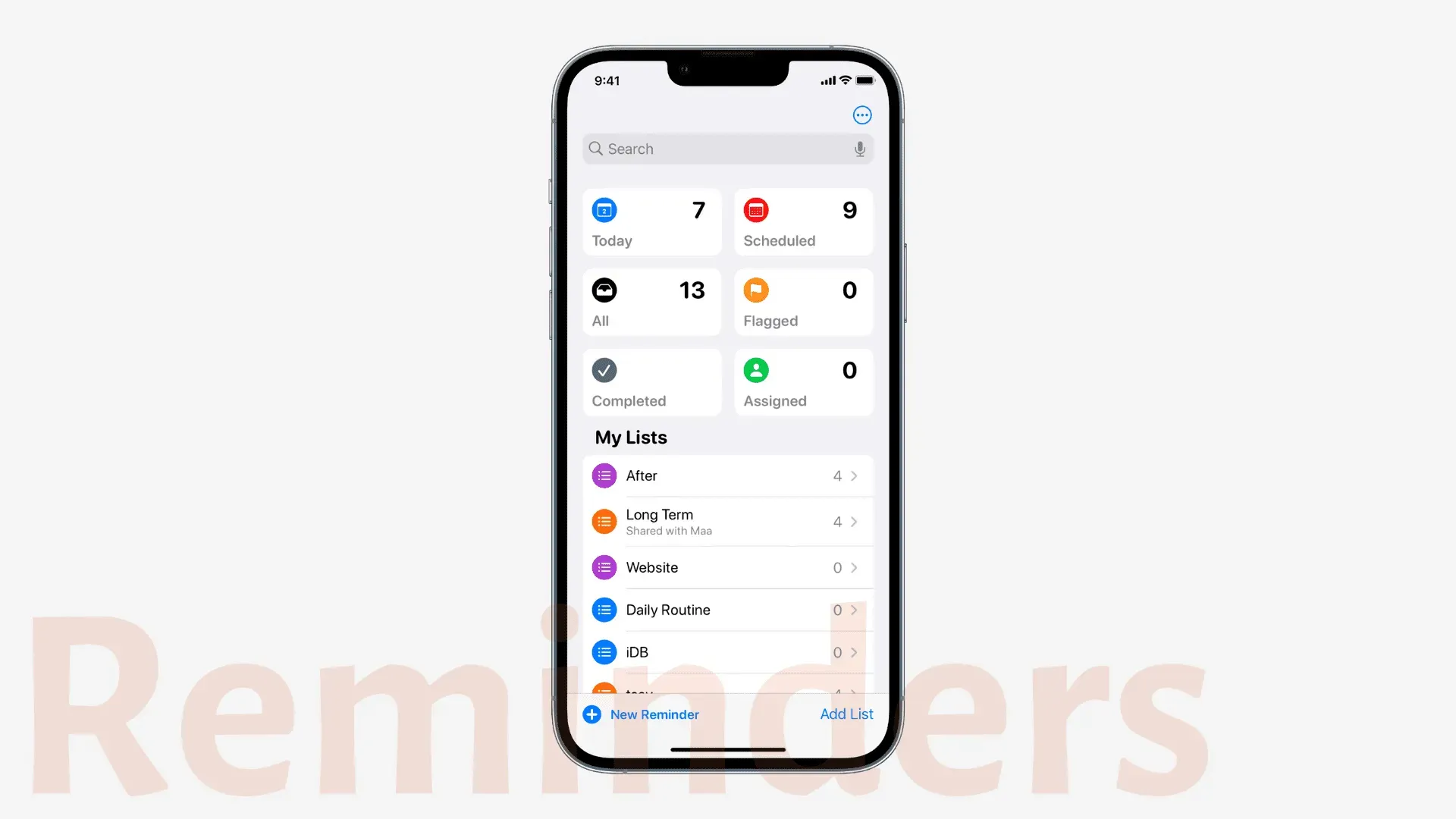
Vue Aujourd’hui améliorée
La liste Aujourd’hui est désormais regroupée dans les catégories Matin, Après-midi et Ce soir, ce qui facilite la compréhension des rappels de la journée.
Liste planifiée améliorée
La section Programmé comporte de nouveaux groupes hebdomadaires et mensuels pour vous aider à mieux comprendre vos rappels programmés.
Listes d’épingles
Balayez vers la gauche ou appuyez sur une liste et appuyez sur « Épingler » pour l’épingler en haut de vos listes.
Enregistrer la liste de rappels comme modèle
Ouvrez la liste, appuyez sur l’icône Plus (trois points dans un cercle) et sélectionnez Enregistrer comme modèle. Vous pouvez utiliser ce modèle lors de la création d’une nouvelle liste dans l’application Rappels. En outre, vous pouvez partager ce modèle avec d’autres ou utiliser des modèles créés et publiés par d’autres.
Rappel de mise en forme
Vous pouvez désormais créer des notes plus détaillées en formatant les notes ajoutées à un rappel. Vous pouvez formater vos notes avec des listes à puces, souligné, gras ou barré.
Safari
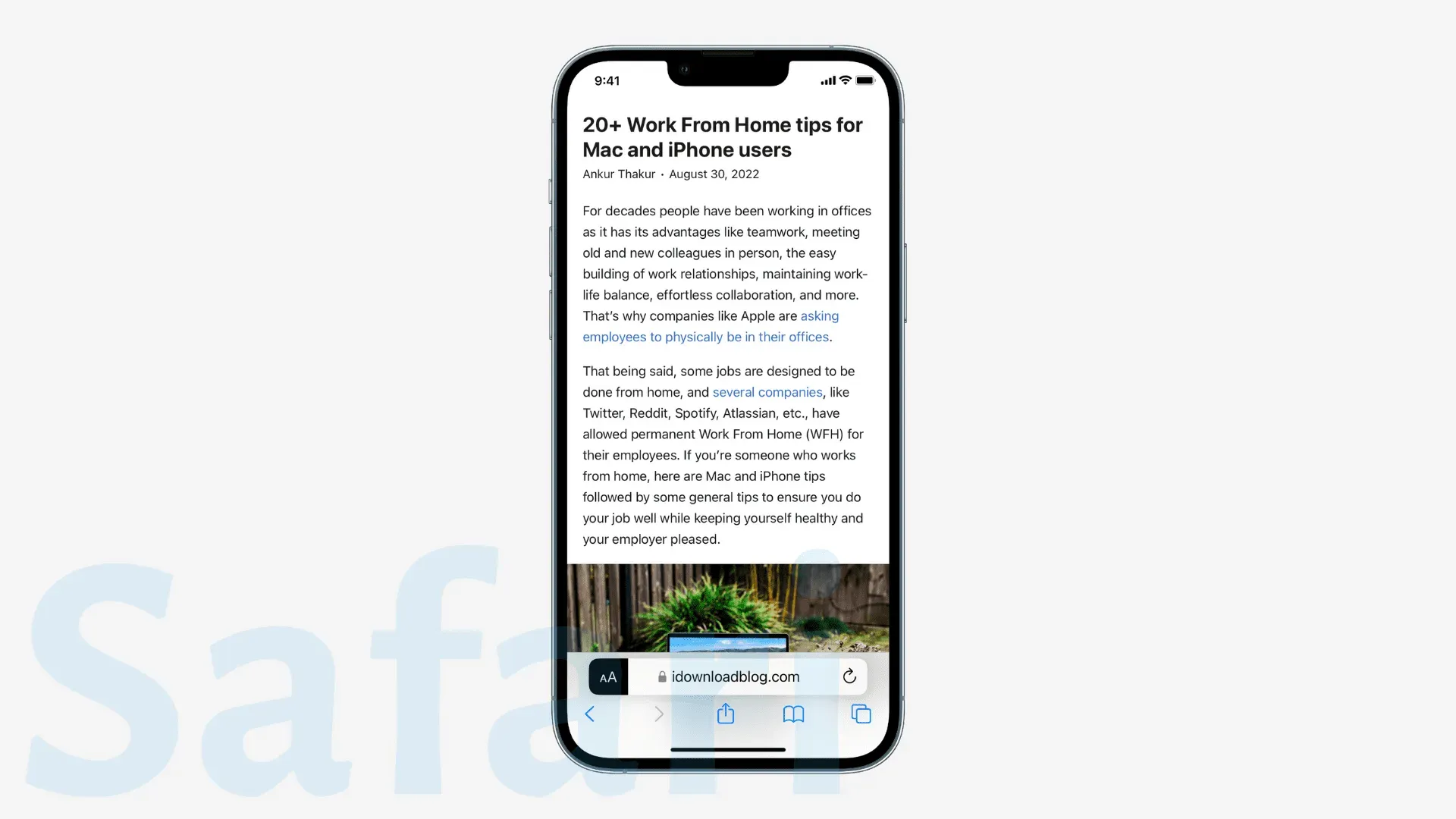
Les paramètres Safari pour des sites Web spécifiques, tels que le zoom de page et le mode de lecture automatique, seront synchronisés sur vos autres appareils Apple. Les extensions Safari se synchronisent également avec vos autres appareils et apparaissent dans les paramètres.
Vous pouvez partager des groupes d’onglets pour la collaboration.
Personnalisez les groupes d’onglets avec leurs pages de démarrage dédiées et leurs sections Favoris. Les sites que vous ajoutez en tant que favoris à ce groupe d’onglets n’apparaîtront pas en tant que favoris en dehors de ce groupe d’onglets.
Vous pouvez épingler des onglets dans un groupe d’onglets.
Les développeurs disposent de nouvelles API d’extension Web et prennent en charge des technologies Web supplémentaires pour créer davantage de types d’extensions Web Safari et mieux contrôler le style et la mise en page des pages Web.
La traduction de pages Web Safari prend désormais en charge le turc, le thaï, le vietnamien, le polonais, l’indonésien et le néerlandais.
Safari sur iPhone ajoutera la prise en charge des notifications push Web en 2023.
Siri et dictée
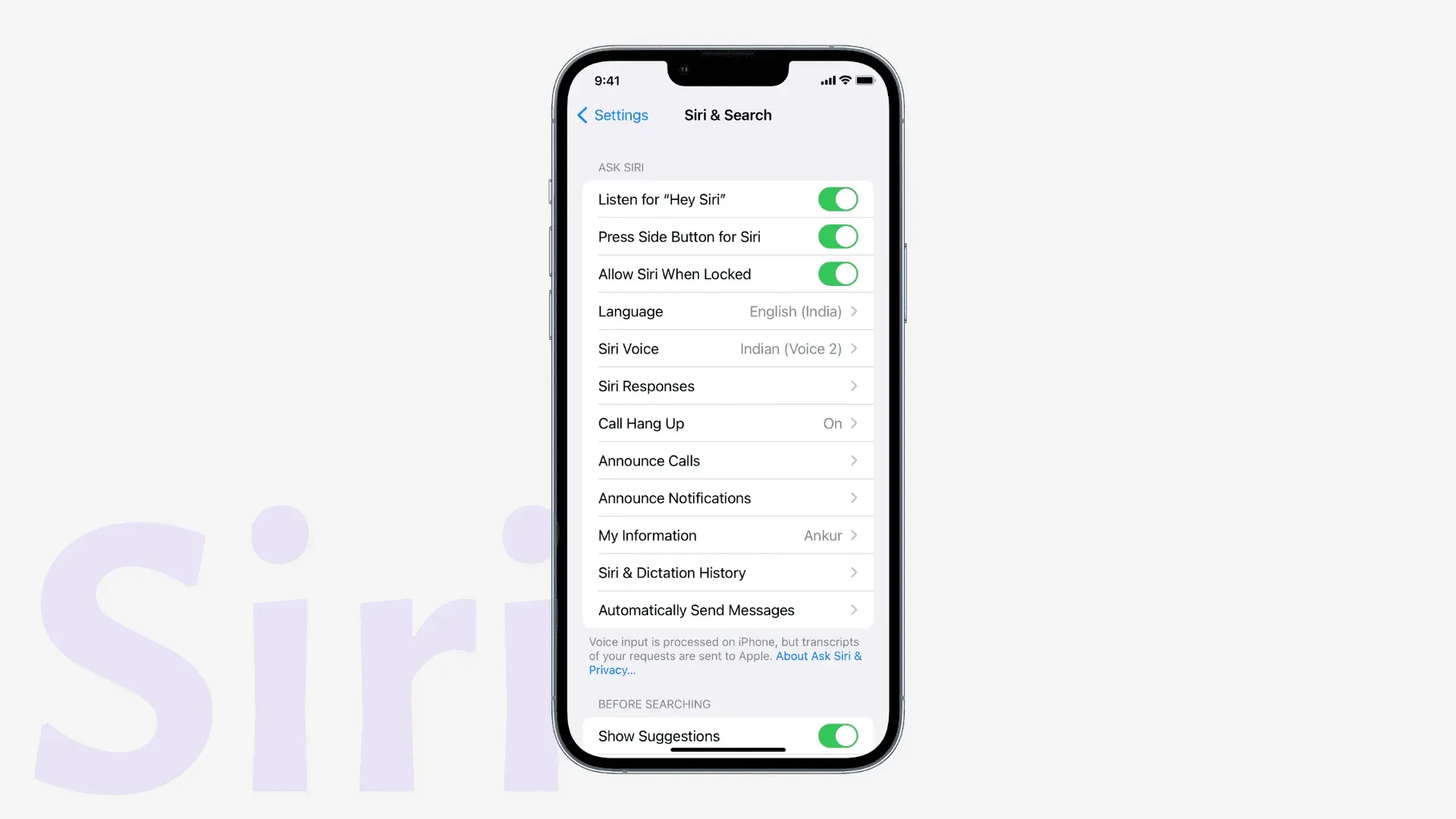
Temps de pause de Siri
Dans la section Siri des paramètres d’accessibilité de l’iPhone, vous pouvez choisir combien de temps Siri attend que vous finissiez de parler avant de traiter votre demande. Vous pouvez choisir entre Par défaut, Plus long et Le plus long.
Raccrochez avec votre voix
Une fois que vous avez activé cette fonctionnalité dans les paramètres de votre iPhone, vous pouvez mettre fin à un appel normal ou FaceTime en disant « Hey Siri, raccroche ». Cela fonctionne sur l’iPhone 11 et les modèles plus récents. De plus, sur les iPhones plus anciens, cela ne fonctionne que si vous utilisez des écouteurs AirPods ou Beats avec prise en charge de Siri.
Siri peut annoncer des notifications sur vos aides auditives Made for iPhone.
Vous pouvez maintenant demander à Siri d’activer ou de désactiver la réponse automatique aux appels. Si vous voulez faire les choses manuellement, vous trouverez les appels à réponse automatique dans Paramètres iPhone > Accessibilité > Toucher > Routage du son d’appel > Appel à réponse automatique.
Projecteur
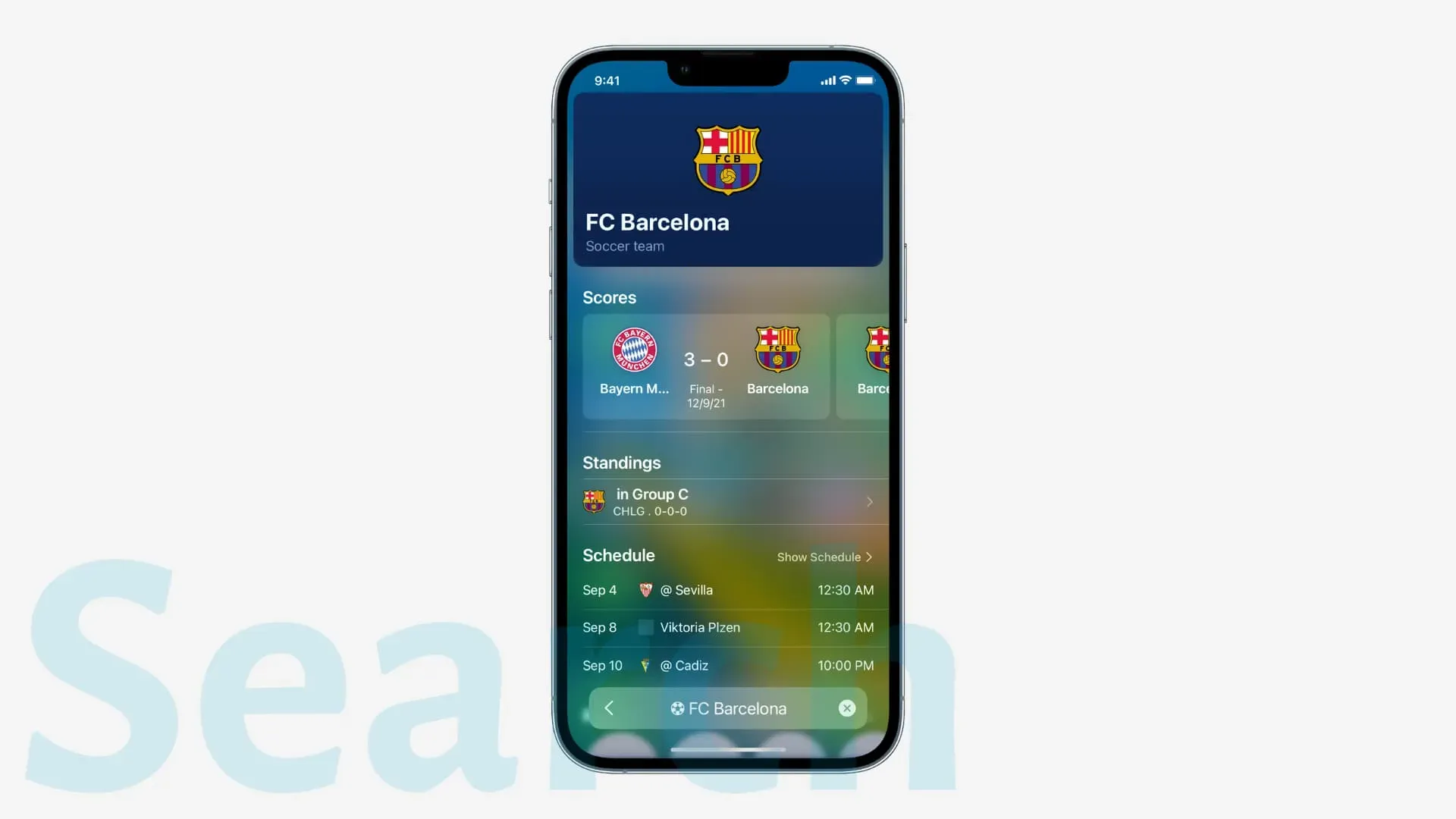
En plus d’introduire un bouton de recherche sur l’écran d’accueil, Spotlight a également reçu les améliorations suivantes dans iOS 16 :
Suggestions Siri améliorées
Les suggestions de Siri dans la recherche Spotlight sont désormais contextuelles afin que vous puissiez faire les choses plus rapidement.
Recherche d’images dans d’autres applications
Dans iOS 16, Spotlight utilise les informations des images dans les messages, les notes et les fichiers et les affiche dans les recherches selon les besoins. Par exemple, si vous tapez « chien » dans une recherche, vos images de chien ou vos images de chien seront affichées, même si ces images se trouvent dans d’autres applications telles que Messages, Notes et Fichiers.
Actions rapides
Vous pouvez désormais agir directement depuis Spotlight. Par exemple, vous pouvez lancer des raccourcis depuis Spotlight, ou si vous tapez « Horloge » dans la recherche, il vous montrera intelligemment un bouton pour démarrer la minuterie.
Un autre exemple pratique consiste à l’utiliser pour reconnaître la musique. Si vous tapez Shazam, vous pourrez utiliser Shazam instantanément, même si l’application Shazam n’est pas installée ! (C’est parce qu’Apple possède Shazam et qu’il est intégré à iOS (Siri, Control Center, raccourcis, etc.)
Soit actif
Vous pouvez désormais déclencher des activités interactives, comme suivre un match de sport à partir des résultats Spotlight. Actuellement, l’activité en direct est prise en charge par :
- National Basketball Association et English Premier League (aux États-Unis et au Canada).
- Couverture en direct de la Major League Baseball (États-Unis, Canada, Australie, Royaume-Uni, Brésil, Mexique, Japon et Corée du Sud).
Résultats étendus étendus
Lorsque vous entrez le nom d’une entreprise, d’une ligue sportive ou d’une équipe bien connue, vous avez la possibilité de voir des résultats riches avec de multiples détails utiles sur un seul écran. Par exemple, si vous saisissez « Barcelone », vous pouvez sélectionner « FC Barcelone » sous « Suggestions Siri » ou « Connaissance Siri » pour afficher des informations détaillées.
recherche visuelle
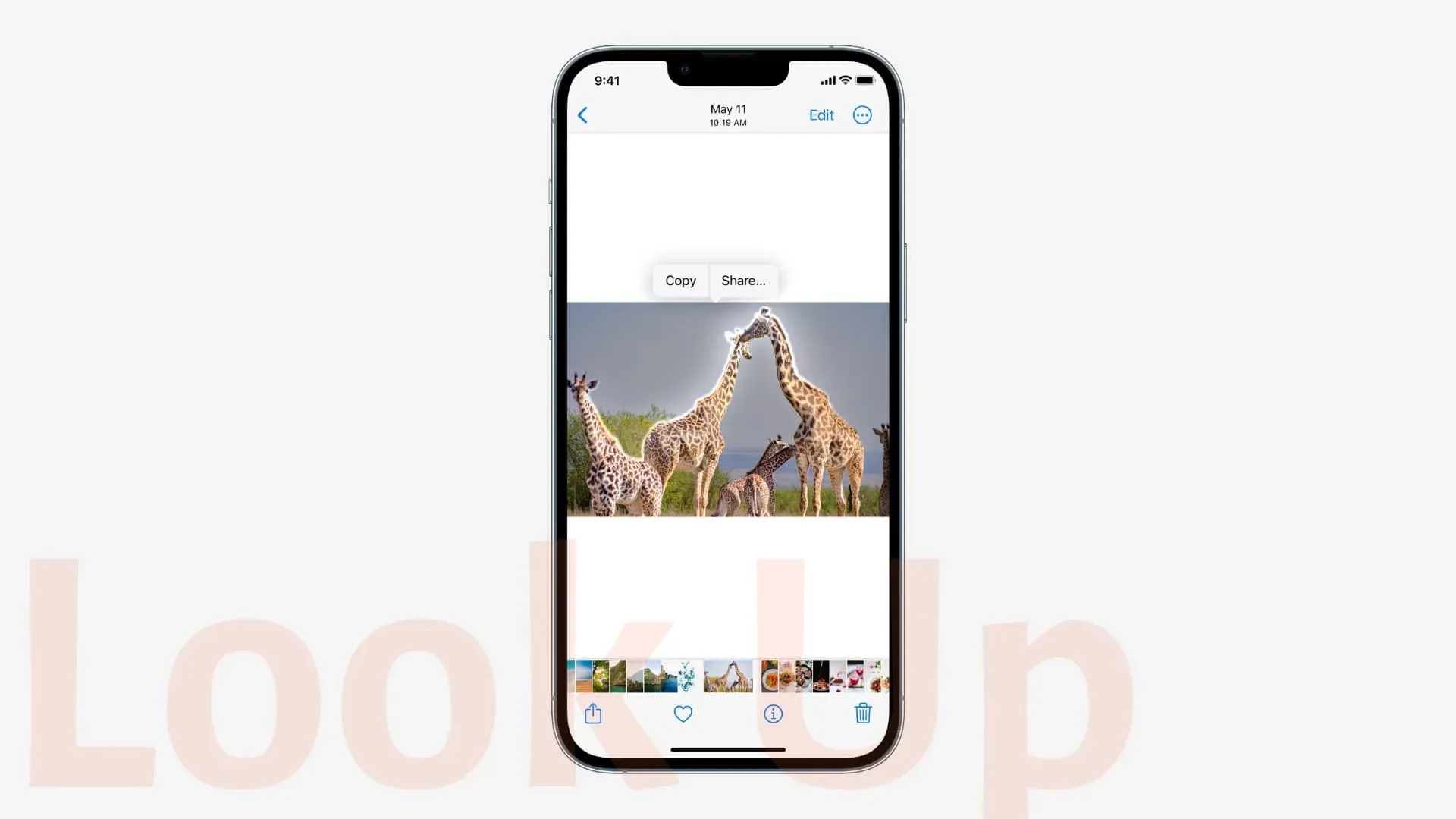
Prenez un objet à l’arrière-plan de l’image
Ouvrez l’image en mode plein écran dans l’application Photos. Appuyez ensuite sur le sujet principal et maintenez-le enfoncé, donnez-lui une seconde ou deux et il s’élèvera au-dessus de l’arrière-plan. Vous pouvez ensuite copier le thème et le coller où vous le souhaitez ou le partager. En plus des photos, cette fonctionnalité fonctionne également dans les captures d’écran, Safari, Quick Look et d’autres applications.
Temps
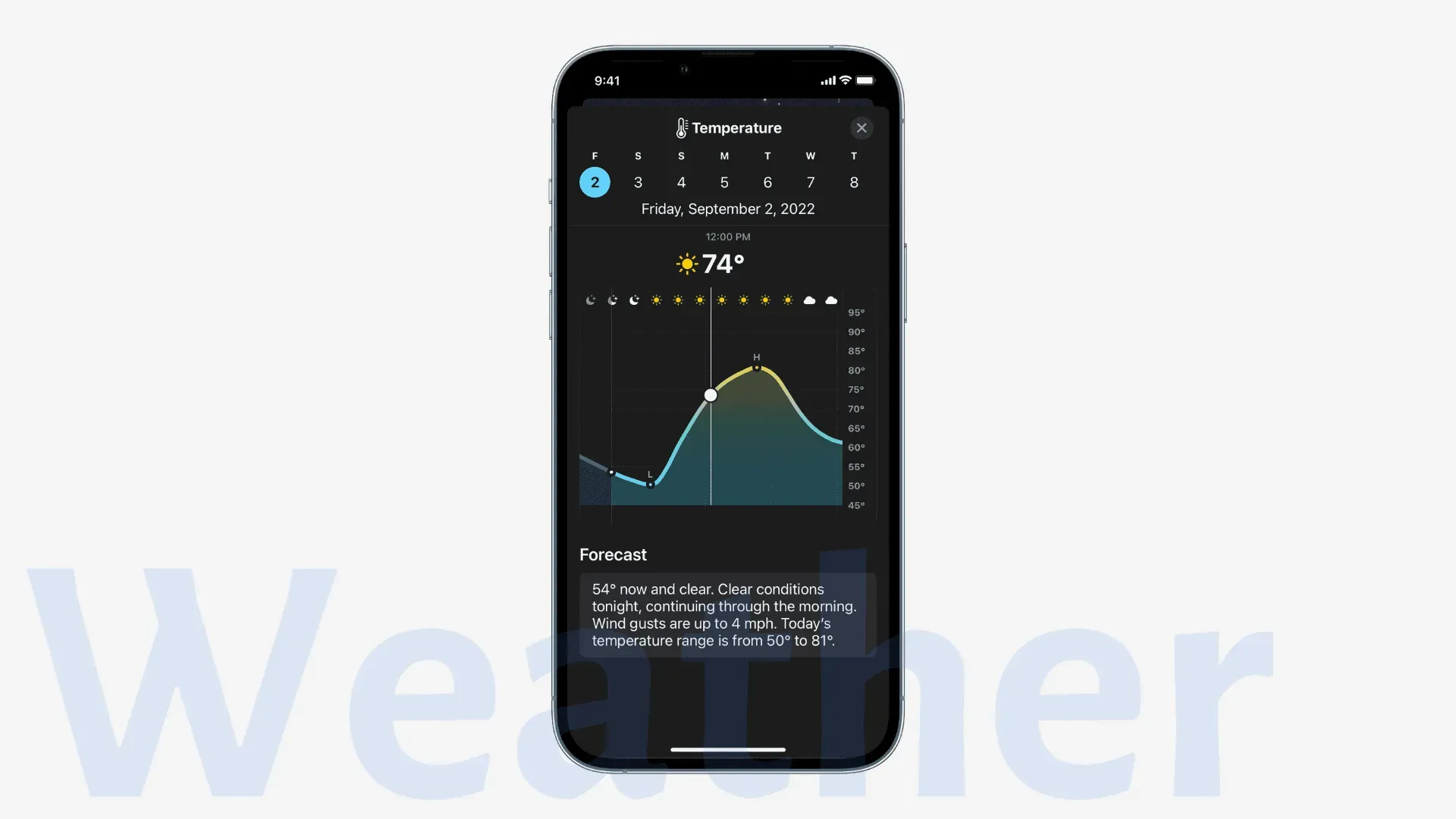
Vous pouvez maintenant appuyer sur n’importe quel module de l’application Météo et afficher des données supplémentaires telles que la température horaire et les précipitations pour les dix prochains jours.
De plus, vous pouvez également recevoir des notifications de temps violent.
Et enfin, vous pouvez ajouter un widget météo à votre écran de verrouillage pour afficher rapidement les informations tout au long de la journée.
Autre
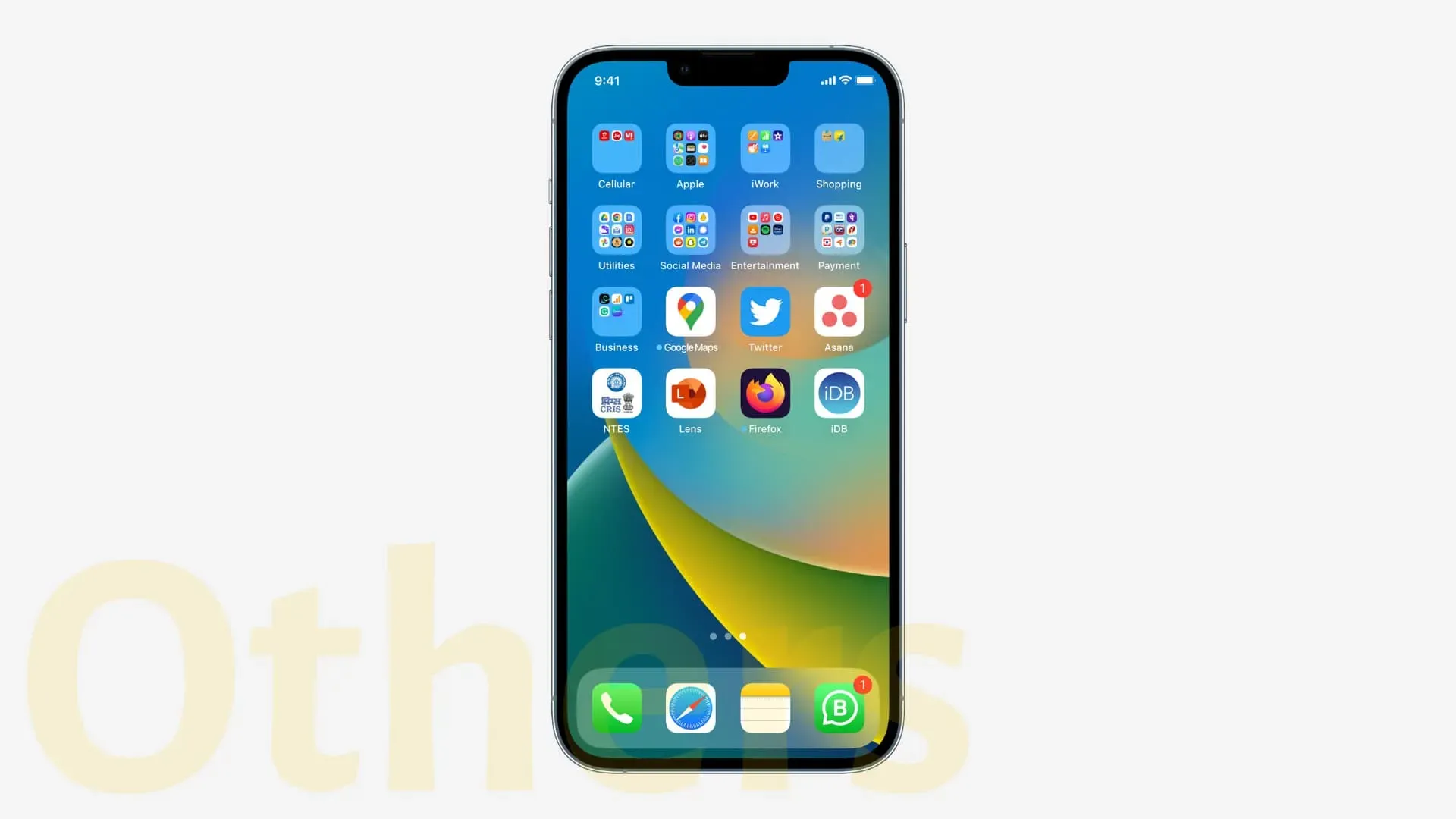
Voici quelques autres nouvelles fonctionnalités pour votre iPhone dans iOS 16 :
- Face ID amélioré : vous pouvez désormais utiliser Face ID sur votre iPhone même en mode paysage.
- Afficher les mots de passe Wi-Fi : vous pouvez maintenant voir facilement les mots de passe Wi-Fi du réseau enregistré dans Paramètres > Wi-Fi > bouton d’informations (i) à côté du nom du réseau > « Mot de passe ». Lis : iOS 16 vous permet enfin de voir et de partager votre mot de passe de réseau Wi-Fi sous forme de texte
- Widget de contact. Affichez tous les messages non lus ou les appels FaceTime manqués et les appels téléphoniques de vos amis et de votre famille directement sur votre écran d’accueil. Lis: Comment trouver, ajouter et supprimer des widgets d’écran d’accueil sur iPhone
- Renommer la capture d’écran. Prenez une capture d’écran, cliquez sur la vignette de la capture d’écran et sélectionnez Renommer.
- L’application Fichiers affiche désormais les extensions en permanence : ouvrez l’application Fichiers > accédez à un dossier > appuyez sur l’icône Plus > Afficher les options et cochez la case « Afficher toutes les extensions ».
- Dossier partagé dans les fichiers : l’application Fichiers dispose désormais d’un bouton Dossier partagé sur la ligne du bas.
- Supprimer rapidement un contact : vous pouvez désormais supprimer rapidement un contact en le touchant dans la liste et en sélectionnant Supprimer le contact.
- Partager uniquement des informations de contact spécifiques : Lorsque vous cliquez sur Partager un contact, vous disposez désormais d’une nouvelle option Filtrer les champs qui vous permet de décocher les informations que vous ne souhaitez pas partager.
- Caméra de traduction : la caméra de traduction vous permet de traduire du texte à l’aide de l’option Caméra de l’application Traducteur. Vous pouvez également l’utiliser pour traduire du texte sur des photos dans l’application Photos.
- Listes dans l’application stock.
- Les applications dans les dossiers ont plus d’ombres.
- L’écran des paramètres iCloud a été effacé et vous remarquerez quelques changements.
- Vous pouvez maintenant contrôler l’haptique du système avec le commutateur sonnerie/silence. Pour ce faire, allez dans Paramètres> Sons et haptiques et recherchez l’en-tête Commutateur sonnerie / muet.
- L’application Contacts vous aide désormais à trouver les entrées en double.
- Interface utilisateur de la minuterie sur l’écran de verrouillage.
- Historique de confidentialité du centre de contrôle.
Nouvelles fonctionnalités dans iOS 16 !
Ce sont les nouvelles fonctionnalités iOS 16 pour votre iPhone. Veuillez noter que cet énorme article ne répertorie pas tous les changements et fonctionnalités d’iOS 16, mais tous les plus importants. J’espère que c’était instructif. Pour en savoir plus, visitez la page officielle iOS 16 sur le site Web d’Apple.
Enfin, nous vous recommandons de mettre à jour votre iPhone vers iOS 16 et d’essayer ces nouvelles fonctionnalités de première main. Pendant que vous y êtes, n’oubliez pas de partager votre expérience iOS 16, les nouvelles fonctionnalités, les bogues et plus encore avec nous dans la section des commentaires ou sur nos plateformes sociales.
Laisser un commentaire